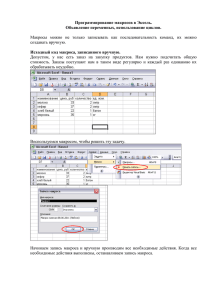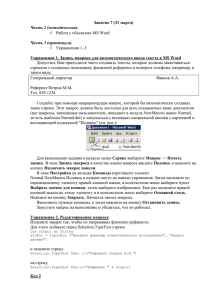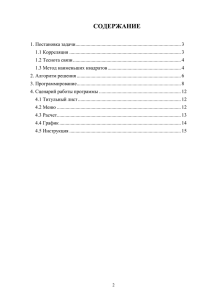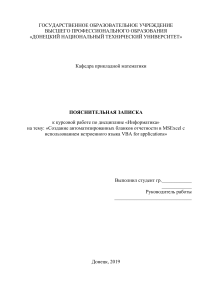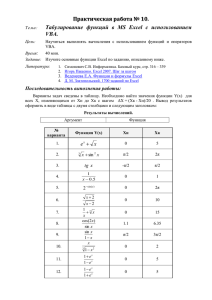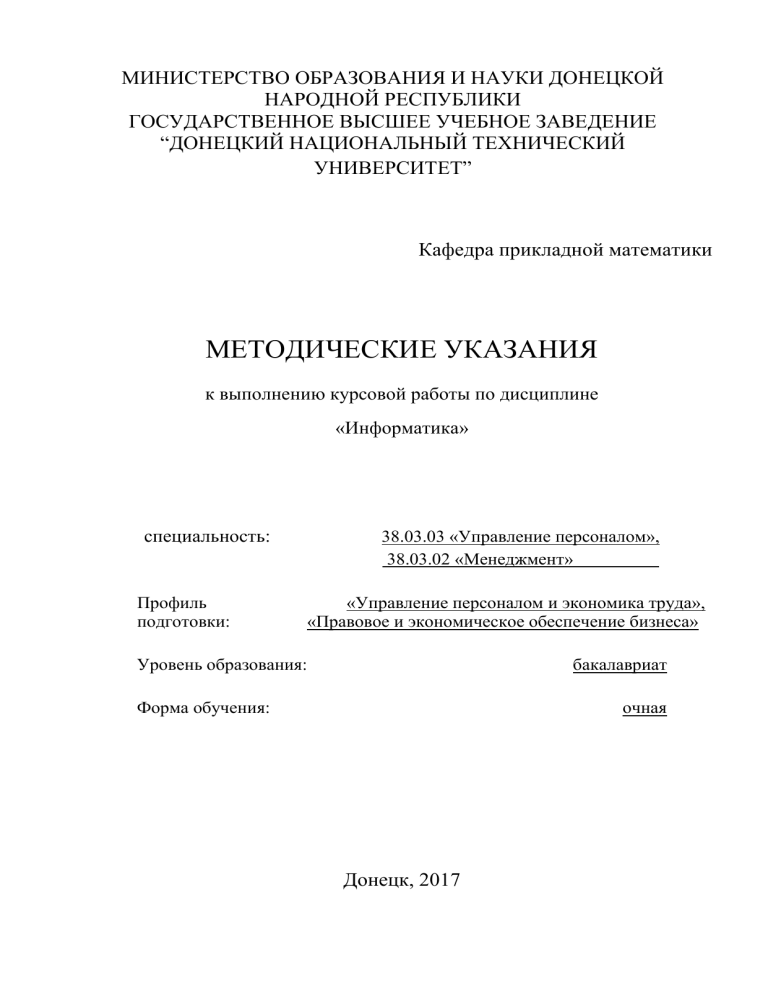
МИНИСТЕРСТВО ОБРАЗОВАНИЯ И НАУКИ ДОНЕЦКОЙ НАРОДНОЙ РЕСПУБЛИКИ ГОСУДАРСТВЕННОЕ ВЫСШЕЕ УЧЕБНОЕ ЗАВЕДЕНИЕ “ДОНЕЦКИЙ НАЦИОНАЛЬНЫЙ ТЕХНИЧЕСКИЙ УНИВЕРСИТЕТ” Кафедра прикладной математики МЕТОДИЧЕСКИЕ УКАЗАНИЯ к выполнению курсовой работы по дисциплине «Информатика» специальность: Профиль подготовки: 38.03.03 «Управление персоналом», 38.03.02 «Менеджмент» » «Управление персоналом и экономика труда», «Правовое и экономическое обеспечение бизнеса» Уровень образования: бакалавриат Форма обучения: очная Донецк, 2017 2 УДК 681.3.06(071) Учебное пособие к выполнению курсовой работы по дисциплине «Информатика». Подготовила доцент кафедры «Прикладная математика» И.В. Тарабаева. Донецк: ГОУВПО «Донецкий национальный технический университет», 2017. — 67 с. Методическое пособие предназначено для студентов направлений 38.03.03 «Управление персоналом» и 38.03.02 «Менеджмент» и включает в себя требования к выполнению, содержанию и оформлению курсовой работы по дисциплине «Информатика», а также варианты заданий курсовой работы и рекомендации по ее выполнению и защите. 3 Содержание ВВЕДЕНИЕ ...................................................................................................................... 4 1. ЦЕЛЬ И ОРГАНИЗАЦИЯ ВЫПОЛНЕНИЯ КУРСОВОЙ РАБОТЫ ................... 4 2. ТРЕБОВАНИЯ К ОФОРМЛЕНИЮ КУРСОВОЙ РАБОТЫ .................................. 5 2.1. Общие требования................................................................................................. 5 2.2. Оформление текста, таблиц, графических и других иллюстративных материалов .................................................................................................................... 5 2. 3. Нумерация страниц .............................................................................................. 7 2.4. Оформление приложений .................................................................................... 8 2.5. Составление списка использованных источников и литературы .................... 8 3. ТРЕБОВАНИЯ К СОДЕРЖАНИЮ И СТРУКТУРЕ КУРСОВОЙ РАБОТЫ ...... 8 3.1. Структура ............................................................................................................... 8 3.2. Введение ................................................................................................................. 9 3.3. Основная часть ...................................................................................................... 9 4. Инструкция пользователя...................................................................................... 10 3.4. Заключение .......................................................................................................... 10 3.5. Приложения ......................................................................................................... 10 4. ПРИМЕР И МЕТОДИЧЕСКИЕ УКАЗАНИЯ ПО ВЫПОЛНЕНИЮ КУРСОВОЙ РАБОТЫ ......................................................................................................................... 10 5. ВАРИАНТЫ ЗАДАНИЙ ДЛЯ ВЫПОЛНЕНИЯ КУРСОВОЙ РАБОТЫ ........... 23 ПРИЛОЖЕНИЕ 1 .......................................................................................................... 55 ПРИЛОЖЕНИЕ 2 .......................................................................................................... 56 ПРИЛОЖЕНИЕ 3 .......................................................................................................... 57 ПРИЛОЖЕНИЕ 4 .......................................................................................................... 58 Текст кода макроса список_заказов_бланк (форма «Список заказов за месяц») 58 Текст кода макроса бланк_заказа_фирма (форма «Форма заказа по названию фирмы-заказчика») ..................................................................................................... 61 Текст кода макроса список_заказов_фирма (форма «Форма заказа по названию фирмы-заказчика») ..................................................................................................... 64 Текст кода макроса бланк_формы_заказа (форма «Форма заказа по номеру») .. 65 Текст кода макроса форма_заказа (форма «Форма заказа по номеру») ............... 68 Текст кода макроса итого_по_фирмам_бланк (форма «Итоговые суммы заказов по фирмам-заказчикам») ........................................................................................... 69 Текст кода макроса(форма «Итоговые суммы заказов по фирмам-заказчикам») ...................................................................................................................................... 76 4 ВВЕДЕНИЕ В условиях широкого внедрения новых информационных технологий во все сферы деятельности человека наибольшую актуальность в экономическом образовании получает формирование у будущего специалиста информационной культуры. Выпускник экономического факультета при решении профессиональных задач должен уверенно работать на персональном компьютере в качестве конечного пользователя, владеть основами автоматизации решения экономических задач и математического моделирования, освоить основы современной методологии разработки компьютерных информационных систем и практической реализации их основных элементов с использованием типовых программных продуктов. Настоящие методические указания по выполнению курсовой работы предназначены для студентов I курса экономического факультета очной формы обучения, изучающих информатику. Знания и навыки, полученные в результате её выполнения, в дальнейшем будут применяться студентом при работе с компьютером, а также при разработке и оформлении курсовых работ и проектов по другим дисциплинам, а также в выпускных аттестационных работах. 1. ЦЕЛЬ И ОРГАНИЗАЦИЯ ВЫПОЛНЕНИЯ КУРСОВОЙ РАБОТЫ Завершающим этапом обучения студентов всех экономических специальностей по дисциплине «Информатика» является курсовая работа. При её выполнении студент должен проявить умение использовать накопленный им запас знаний для решения конкретных задач. Успешное выполнение курсовой работы способствует систематизации теоретических знаний и закреплению практических навыков самостоятельной работы на персональном компьютере, в том числе по описанию, оформлению и представлению результатов проделанной работы. В процессе выполнения курсовой работы студент должен самостоятельно работать с учебной и научно-технической литературой, уметь обобщать полученные знания, делать обоснованные выводы, формулировать рекомендации по выбору технических и программных средств для решения конкретной задачи, продемонстрировать навыки владения ПК и пакетами прикладных программ (ППП). Приступая к выполнению курсовой работы студент должен ознакомиться с рекомендуемой учебной литературой и внимательно изучить методические указания по выполнению курсовой работы по дисциплине “Информатика”. Номер варианта курсовой работы совпадает с номером студента в списке его группы (на момент начала лекций по дисциплине “Информатика”). Руководителями курсовых работ являются преподаватели кафедры “Прикладная информатика” (ПМ). Руководитель, в соответствии с установленным 5 графиком, осуществляет консультации, на которых студент может уточнить содержание курсовой работы и получить рекомендации по ее выполнению. Завершенная работа сдается студентом руководителю в установленные учебным графиком сроки на рецензию. Руководитель оценивает содержание работы, степень самостоятельности ее выполнения. В рецензии он отмечает положительные стороны работы и ее недостатки и определяет, допускается ли она к защите (собеседованию). Если студент не допущен к защите, то курсовая работа должна быть доработана согласно замечаниям руководителя. Собеседование позволяет выявить уровень знаний студента, степень его самостоятельности в выполнении курсовой работы. Результаты собеседования оцениваются на “отлично”, “хорошо”, “удовлетворительно” или “неудовлетворительно”. К экзамену по дисциплине “Информатика” допускаются только те студенты, которые успешно защитили курсовую работу. 2. ТРЕБОВАНИЯ К ОФОРМЛЕНИЮ КУРСОВОЙ РАБОТЫ 2.1. Общие требования Курсовая работа должна быть подготовлена и сброшюрована в одном экземпляре. Общий объем работы не должен превышать 25 страниц. Приложения не входят в общий объем. Образцы оформления титульного листа курсовой работы, оглавления, списка использованных источников и литературы приведены в приложениях данного методического пособия. Курсовая работа должна быть оформлена на одной стороне листа бумаги формата А4, соблюдая следующие размеры полей: левое - не менее 30 мм, правое - не менее 10 мм, верхнее - не менее 15 мм, нижнее - не менее 20 мм. На титульном листе ставится подпись руководителя, подтверждающая готовность работы к защите. Разделы и подразделы должны иметь заголовки. Заголовки разделов оформляют от поля, а подразделов – с абзаца. Расстояние между заголовками и текстом должно быть увеличено для выделения заголовка. Каждый раздел нужно начинать с новой страницы. Заголовки разделов печатаются прописными буквами, а заголовки подразделов – строчными буквами. Заголовки не подчеркиваются, и в конце заголовка точка не ставится. Заголовки разделов и подразделов нумеруются арабскими цифрами. Номер подраздела состоит из номеров раздела и подраздела, разделенных точкой. Список использованных источников и литературы печатается через полтора интервала, каждое название начинается с абзаца. 2.2. Оформление текста, таблиц, графических и других иллюстративных материалов Основная часть курсовой работы излагается в виде текста, и иллюстративных материалов (таблиц, блок-схем, рисунков). Текст делится на разделы и подразделы, имеющие отдельные заголовки и пронумерованные арабскими цифрами. 6 Для всего документа необходимо использовать шрифт Times New Roman Cyr. Для основного текста курсовой работы должна быть установлена опция автоматического переноса слов. Для оформления элементов текста использовать следующие установки: Заголовок 1: 16, полужирный, первая строка отступ — 0, выравнивание — по левому краю, интервал перед — 6 пт, интервал после — 6 пт, без переноса. Заголовок 2: 14, полужирный, первая строка отступ — 1см, выравнивание — по левому краю, интервал перед — 3пт, интервал после — 3 пт, без переноса, не разрывать абзац, не отрывать от следующего. Основной текст (обычный): 14, межстрочный интервал — полуторный, первая строка отступ — 1 см, выравнивание — по ширине, запрет висячих строк. Список литературы – заголовок: 16, межстрочный интервал — полуторный, первая строка отступ — 0, выравнивание — по левому краю, интервал перед — 6пт, интервал после — 6пт, Список литературы: 14, выступ, первая строка — 0,7 см, межстрочный интервал — полуторный. Нумерованный список с выравниванием текста списка по ширине, от номера до текста 0,2см. При представлении табличного материала таблицы помещаются в тексте в порядке ссылки на них (пример ссылки на таблицу «…исходные данные представлены в табл. 3…») по окончании того абзаца, в котором данная таблица была первый раз упомянута или на следующей странице. Если таблица занимает около одной страницы, то целесообразно поместить ее на отдельной странице сразу после страницы с первым упоминанием о ней. Каждая таблица должна иметь нумерационный и тематический (желательно) заголовок. Таблицы нумеруются последовательно в порядке упоминания, арабскими цифрами. Номер таблицы должен состоять из номера раздела и порядкового номера таблицы разделенных точкой, например, «Таблица 1.3» (однако, допускается и сквозная нумерация таблиц). Слово «Таблица» (с заглавной буквы) и ее номер выравнивается по правому краю. Между словом «Таблица» и предшествующим абзацем оставляется одна пустая строка. После номера таблицы точка не ставится. Далее, на следующей строке, следует тематический заголовок таблицы без знака препинания на конце, который выделяют полужирным шрифтом, и центрируется по отношению к таблице. Например: Таблица 2.1 Тарифы на услуги междугородней телефонной связи ОАО "Ростелеком" для абонентов квартирного сектора В рабочие дни, В выходные Наименование города Код города руб. дни, руб. Волгоград 8442 5,50 3,20 Киров 8332 5,50 3,20 Пенза 8412 4,50 2,50 Челябинск 3442 6,50 3,80 Новосибирск 3832 6,50 3,80 7 После таблицы оставляется одна пустая строка и продолжается печать основного текста. Текст внутри таблицы, включая заголовки столбцов и строк, печатается шрифтом 12 пунктов через один интервал. Таблицу следует размещать «центрировано» по отношению к левому и правому краям печати. Таблицу с большим количеством строк допускается переносить на другую страницу, используя возможность текстового процессора MS Word автоматически переносить заголовок таблицы на последующие страницы. Приводимые в работе иллюстрации (блок-схема, рисунок и пр.) обозначаются словом «Рисунок» (или сокращенно «Рис.»). Рисунки помещаются в тексте в порядке ссылки на них по окончании того абзаца, в котором данный рисунок был первый раз упомянут. Если рисунок занимает около одной страницы, то целесообразно поместить его на отдельной странице сразу после страницы с первым упоминанием о нем. Между этим абзацем и рисунком оставляется одна пустая строка. Положение рисунка на странице центрируется. Иллюстрации должны быть расположены так, чтобы их было удобно рассматривать без поворота текста или в результате поворота по часовой стрелке. При ссылке на рисунок в тексте всегда должно использоваться сокращение «рис.». Рисунки нумеруются последовательно в порядке упоминания, арабскими цифрами. Желательно, чтобы номер рисунка состоял из номера раздела и порядкового номера рисунка, разделенных точкой, например, «Рис. 1.3» (однако, допускается и сквозная нумерация рисунков). Подписи к рисункам печатаются под рисунками. Подрисуночная подпись начинается со слова «Рис.»/ «Рисунок» (с заглавной буквы) и номера рисунка. После номера рисунка ставится точка. Далее следует собственно заголовок рисунка, подпись к рисунку выравнивается по центру, печатается нежирным шрифтом размером 14 пунктов и при необходимости может быть продолжена на следующей строке (рис. 1). Да Операторы 1 Условие ? нет Операторы 2 Рис. 1. Пример оформления иллюстрации После подрисуночной подписи оставляется одна пустая строка и продолжается печать текста. В случае подготовки рисунков средствами Microsoft Word все линии рисунка и его надписи должны быть объединены (сгруппированы). 2. 3. Нумерация страниц Страницы курсовой работы нумеруются арабскими цифрами. Страница, на которой расположен титульный лист, включается в общую нумерацию работы. На титульном листе, оглавлении и первой странице введения номер страницы не 8 ставят. На последующих страницах номер проставляют в правом верхнем углу без знаков препинания. 2.4. Оформление приложений Приложения оформляют как продолжение работы после списка использованных источников и литературы, располагая их в порядке ссылок в тексте. Каждое приложение следует начинать с нового листа словом «Приложение» в правом верхнем углу и нумеровать последовательно арабскими цифрами (без знака №), например, Приложение 1, Приложение 2 и т. д. 2.5. Составление списка использованных источников и литературы Список литературы может быть составлен либо в порядке упоминания литературных источников в работе, либо в алфавитном порядке. Общие правила литературных ссылок в тексте и оформления списка литературы состоят в следующем: список литературы является нумерованным, начиная с 1, в порядке следования ссылок; в тексте ссылки на литературные источники даются в квадратных скобках, при этом не ставится пробел как после открывающей скобки, так и перед закрывающей скобкой (например, [6, 7, 9]); допустимы ссылки на WEB-страницы. Схема краткого библиографического описания: Автор/ы Основное заглавие. Место, год издания. – Объем. или Основное заглавие. / Список авторов. - Место, год издания. – Объем. Список адресов серверов Internet указывается после литературных источников. Для ссылок на электронный ресурс принято употреблять аббревиатуру URL (унифицированный указатель ресурса), после которой указывают интернет-адрес страницы и дату последнего обращения. Образец оформления списка использованных источников и литературы приведен в приложении 3. 3. ТРЕБОВАНИЯ К СОДЕРЖАНИЮ И СТРУКТУРЕ КУРСОВОЙ РАБОТЫ 3.1. Структура Курсовая работа, как правило, должна состоять из следующих частей: – титульный лист; – оглавление; – введение; – основная часть; – заключение; – список использованной литературы (библиографический список); – приложения. Образцы оформления титульного листа курсовой работы, оглавления, списка использованных источников и литературы приведены в приложениях данного методического пособия. 9 3.2. Введение Во введении к курсовой работе обычно излагают основные сведения о поставленной задаче и краткие характеристики ПК и программного обеспечения, использованные для выполнения и оформления курсовой работы. Формулируются цели, которые достигаются в результате выполнения задания по курсовой работе. 3.3. Основная часть Основная часть курсовой работы должна отражать поэтапное решение поставленной задачи. При выполнении курсовой работы, представляющей собой решение экономической задачи на ПК, студент может использовать один из доступных ему пакетов прикладных программ: табличный процессор, систему программирования и др. При оформлении отчета следует руководствоваться приведенным ниже планом, а также примером и методическими указаниями по выполнению курсовой работы (см. стр. 11–23). Содержание основной части курсовой работы: 1. Постановка задачи. В этом разделе нужно привести описание условия решаемой задачи. 2. Теоретическая часть. В этом разделе необходимо описать те средства и методы, которые будут применяться для решения поставленной задачи. 3. Описание алгоритма решения задачи. В этом разделе необходимо перечислить этапы проектирования форм выходных документов и в качестве иллюстраций представить следующее: таблицы (документы) с исходными данными; таблицы, содержащие выходные документы (каждый выходной документ представить в двух экземплярах: с числовыми данными и с формулами); для процедуры и функции пользователя, которые создаются студентом, необходимо представить таблицы, содержащие характеристика данных и их условные обозначения (см. табл. 3.1), а также блок-схемы, реализующие соответствующие алгоритмы. тексты макросов, создаваемых с помощью макрорекордера и тексты созданных студентом функции и процедуры приводятся в приложениях. Таблица 3.1 № п\п 1 2 3 Характеристика данных и их условные обозначения Обозначение в Обозначение Наименование данных блок-схеме в функции Название фирмы, для которой фирма фирма вычисляется итоговая сумма Счетчик строк в таблице i i Сумма, которую должна оплатить s s фирма Тип переменных строковый целый вещественный 10 4. Инструкция пользователя. В этом разделе необходимо привести описание последовательности действий, которые необходимо выполнять пользователю, не являющемуся разработчиком проекта, для решения задачи. 3.4. Заключение Заключение является неотъемлемой частью любой работы. Оно должно содержать краткие выводы по результатам работы, предложения по использованию ее результатов. Выводы должны согласовываться с целями, сформулированными в разделе «Введение». 3.5. Приложения В приложения включается вспомогательный материал, необходимый для полноты работы, например тексты программ и результаты их работы и т.д. 4. ПРИМЕР И МЕТОДИЧЕСКИЕ УКАЗАНИЯ ПО ВЫПОЛНЕНИЮ КУРСОВОЙ РАБОТЫ Рассмотрим следующую задачу. Фирма ООО «Инициатива» осуществляет деятельность, связанную со строительными работами и продажей строительных материалов. Цены на товары и услуги представлены на рис. 1, данные о фирмах, заказы которых должны быть выполнены – на рис. 2. Бланк списка заказов приведен на рис. 3. Поля Дата выполнения, Наименование фирмы, Код заказа, Наименование товара, Количество заполняются пользователем. Необходимо: • построить таблицы по приведенным ниже табличным данным (рис. 2,3,4); • автоматизировать заполнение бланка списка заказов (рис. 4), используя данные таблиц с информацией о товарах (рис. 2) и заказчиках (рис. 3); • рассчитать и заполнить форму заказа (рис. 5), где с помощью макроса по номеру заказа из списка заказов выбирается и суммируется необходимая информация; • рассчитать и заполнить форму (рис. 6), где с помощью макроса по наименованию фирмы-заказчика из списка заказов выбирается и суммируется необходимая информация; • заполнить форму, в которой выполняется расчет итоговых сумм заказов для каждой фирмы заказчика (рис. 7); итоговую сумму заказа для каждой фирмы определить с помощью функции, определенной разработчиком проекта. код товара 1 2 3 4 5 6 наименование товара Внутренние работы Изготовление дверей Изготовление окон Изготовление фундамента Кровельные работы Пиломатериалы характеристика разное материал фирмы, сосна материал фирмы, сосна материал фирмы, бетон материал фирмы, сталь хвойные породы дерева Рис.2. Базовый прайс-лист ед. измер кв. м. кв. м. кв. м. куб. м. кв. м. куб. м. цена, руб. 5000,00 3000,00 4500,00 2000,00 2200,00 1200,00 11 код фирмы наименование фирмы 1 2 3 4 5 6 Фирма1 Фирма2 Фирма3 Фирма4 Фирма5 Фирма6 адрес телефон ул. Цветочная, 25 ул. Виноградная, 5 пр. Победы, 145 ул. Ломоносова, 14 пр. Партизанский, 4 ул. Абрикосовая, 12 222-22-22 333-33-33 533-33-34 444-44-44 536-33-33 456-22-33 Контактная персона Иванов А.А. Сидоров В.В. Петров В.И. Семенов А.Л. Ковалева А.И. Павлова И.И. Рис. 3. Список фирм-заказчиков Дата Наименование фирмы Код Код фирмы заказа Наименование товара Код Количество Сумма, товара руб. Рис. 4. Список заказов за месяц ООО "Инициатива" Заказ № Дата выполнения Наименование фирмы 31 25.01.2017 Наименование товара Код товара Количество Сумма Итого Принял Рис. 5. Форма заказа по номеру Наименование фирмы Дата выполнения адрес: Код заказа Наименование товара телефон: Количество Сумма, руб Итого по Фирма3 Рис. 6. Форма заказа по названию фирмы-заказчика 12 Итоговые суммы заказов по фирмам - заказчикам Наименование фирмы Фирма1 Фирма2 Фирма3 Фирма4 Фирма5 Фирма6 Общий итог 13.02.2017 Всего, руб 96000,00 395900,00 79000,00 48600,00 0,00 310200,00 929700,00 менеджер Рис. 7. Итоговые суммы заказов по фирмам-заказчикам 1. 2. 3. 4. Для решения задачи необходимо: Запустить табличный процессор MS Excel. Создать книгу с именем «Инициатива». Лист 1 переименовать в лист с названием товары. На рабочем листе товары MS Excel создать таблицу базового прайс-листа и заполнить ее исходными данными (см. рис. 2). На листе создать именованный диапазон товар, который необходимо использовать для заполнения данными других таблиц и как аргумент функций (см. рис. 8). Рис. 8 Фрагмент листа товары 5. Лист 2 переименовать в лист с названием заказчики. 6. На рабочем листе заказчики MS Excel создать таблицу, в которой будет содержаться список фирм-заказчиков (см. рис. 3). На листе создать 13 именованный диапазон заказчик, который необходимо использовать для заполнения данными других таблиц и как аргумент функций (см. рис. 9). Рис. 9 Фрагмент листа заказчики 7. Лист 3 переименовать в лист с названием список заказов. 8. Создание бланка формы «Список заказов» необходимо выполнять автоматически, а следовательно необходимо создать с помощью макрорекордера макрос, который запишет последовательность действий, создающих бланк формы. Для того чтобы создать макрос необходимо выполнить следующие действия: выбрать вкладку Вид, а затем щелкнуть на стрелке направленной вниз рядом с кнопкой и выбрать опцию Запись макроса. Заполнить диалоговое окно Запись макроса (см. рис. 10); Рис. 10. Диалоговое окно Запись макроса выполнить удаление с листа предыдущей информации; 14 создать структуру таблицы, в которой будет содержаться список заказов, выполняемых предприятием «Инициатива», используя для ввода данных поля со списками, там где это необходимо; в ячейку D3 листа список заказов ввести следующую формулу =ЕСЛИ(C3="";"";ПРОСМОТР(C3;заказчик;заказчики!$A$3:$A$8)) и скопировать ее в смежные ячейки вниз по столбцу; в ячейку G3 листа список заказов ввести следующую формулу =ЕСЛИ(F3="";"";ПРОСМОТР(F3;товар;товары!$A$3:$A$8)) и скопировать ее в смежные ячейки вниз по столбцу; в ячейку I3 листа список заказов ввести следующую формулу =ЕСЛИ(ЕОШИБКА(H3*ВПР(G3;товары!$A$3:$E$8;5;ЛОЖЬ));"";H3*ВПР( G3;товары!$A$3:$E$8;5;ЛОЖЬ)) и скопировать ее в смежные ячейки вниз по столбцу; по завершении выполнения требуемых действий необходимо выбрать вкладку Вид, а затем щелкнуть на стрелке направленной вниз рядом с кнопкой и выбрать опцию Остановить запись; для того, чтобы с рабочей книгой мог работать пользователь, не являющийся разработчиком проекта, необходимо закрепить выполнение макроса за кнопкой , для этого нужно: выбрать вкладку Разработчик, а затем щелкнуть на стрелке направленной вниз рядом с кнопкой Вставить (см. рис. 11) и в списке Элементы управления выбрать управляющий элемент Кнопка; разместить управляющий элемент Кнопка на рабочем листе список заказов и назначить ей макрос Список_заказов_бланк (см. рис. 12), переименовать кнопку, дать ей имя Бланк. Рис. 11. Добавление элемента управления на лист MS Excel 15 Рис. 12. Назначение макроса элементу управления Кнопка: щелчок мыши по кнопке запустит на выполнение назначенный ей макрос В результате с помощью щелчка мышью по кнопке Бланк можно сформировать бланк формы Список заказов (см. рис. 13). Следующим этапом решения задачи является ввод в бланк формы исходных данных (см. рис. 14). Текст кода макроса Список_заказов_бланк приведен в приложении 4. Рис. 13. Бланк формы Список заказов 16 Рис. 14. Заполненная форма Список заказов 9. Добавить новый лист и переименовать в лист с названием список заказов фирма. Создание бланка формы «Форма заказа по названию фирмызаказчика» необходимо выполнять автоматически, а следовательно необходимо создать с помощью макрорекордера макрос, который запишет последовательность действий, создающих бланк формы. Создание макроса с помощью макрорекордера и назначение его выполнения кнопке нужно выполнить аналогично предыдущему заданию. Результаты работы макроса по созданию бланка формы «Форма заказа по названию фирмы-заказчика» приведены на рисунке 15. Рис. 15. Бланк формы «Форма заказа по названию фирмы-заказчика» Обработку формы необходимо выполнить с помощью процедуры, блок-схема которой представлена на рисунке 16, а текст кода приведен в приложении 4. 17 начало фирма s=0 i=1 j=3 Ячейка с наименованием фирмы непустая (Cells(j, 3) <> "") n=i-1 нет j=5 Ячейка с наименованием фирмы=фирма (Cells(j, 3) = фирма) i=1,n,1 j=j+1 да Заполнение столбцов таблицы данными Cells(j, 3) = дата(i) Cells(j, 4) = заказ(i) Cells(j, 5) = товар(i) Cells(j, 6) = количество(i) Cells(j, 7) = сумма(i) дата(i) = Cells(j, 2) заказ(i) = Cells(j, 5) товар(i) = Cells(j, 6) количество(i) = Cells(j, 8) сумма(i) = Cells(j, 9) s=s+сумма(i) i=i+1 j=j+1 j=j+1 Cells(j + 1, 3) = "Итого по " + фирма Cells(j + 1, 7) = s конец Рис. 16. Блок-схема процедуры обработки формы «Форма заказа по названию фирмы-заказчика» Порядок создания процедуры обработки формы «Форма заказа по названию фирмы-заказчика»: перейти в редактор VBA выбрав вкладку Разработчик, а затем щелкнуть на кнопке ; в окне Редактор Visual Basic (см. рис. 17) в меню редактора выбрать последовательно опции Insert Module. В появившемся окне создать процедуру, которая решает поставленную задачу; 18 Рис. 17. Окно Редактор Visual Basic исходным данным для обработки является введенное в ячейку D2 (лист список заказов фирма) с помощью поля со списком название фирмызаказчика; проверку выполнения макроса выполнить щелкнув на кнопке окна Редактор Visual Basic результаты работы макроса, вызываемого на выполнение щелчком мыши по кнопке Обработать приведены на рисунке 18. Рис. 18. Заполненная форма заказа по названию фирмы-заказчика 10. Добавить новый лист и переименовать в лист с названием форма заказа. Создание бланка формы «Форма заказа по номеру» необходимо выполнять автоматически, а следовательно необходимо создать с помощью макрорекордера макрос, который запишет последовательность действий, создающих бланк формы. Создание макроса с помощью макрорекордера и назначение его выполнения кнопке выполнить аналогично предыдущим заданиям. Результаты работы макроса по созданию бланка формы «Форма заказа по номеру» приведены на рисунке 19. 19 Рис. 19. Бланк формы «Форма заказа по номеру» Обработку формы необходимо выполнить с помощью процедуры, блок-схема которой представлена на рисунке 20, а текст кода приведен в приложении 4. начало Введите номер заказа заказ s=0 i=1 j=3 pr = "" Ячейка с номером заказа непустая (Cells(j, 5) <> "") n=i-1 j=5 нет нет pr <> "" Ячейка с с номером заказа=заказ (Cells(j, 5) = заказ) да i=1,n,1 j=j+1 да Заполнение столбцов таблицы данными Cells(j, 2) = фирма(i) Cells(j, 3) = товар(i) Cells(j, 4) = код_товара(i) Cells(j, 5) = количество(i) Cells(j, 6) = сумма(i) pr = "есть" дата = Cells(j, 2) фирма(i) = Cells(j, 3) товар(i) = Cells(j, 6) код_товара(i) = Cells(j, 7) количество(i) = Cells(j, 8) сумма(i) = Cells(j, 9) j=j+1 s=s+сумма(i) i=i+1 j=j+1 Cells(j, 3) = "Итого " Cells(j, 6) = s Заказа с таким номером нет конец Рис. 20. Блок-схема процедуры обработки формы «Форма заказа по названию фирмы-заказчика» 20 Порядок создания процедуры обработки формы «Форма заказа по номеру» аналогичен предыдущему заданию. Исходными данными для обработки является значение номера заказа, который вводят с использованием диалогового окна (см. рис. 21). Если введенный номер заказа отсутствует в списке заказов, то выполнение макроса прекращается и выводится сообщение об ошибке (см. рис. 22). Рис. 21. Диалоговое окно ввода Рис. 22. Сообщение об ошибке Проверку выполнения макроса необходимо выполнить, щелкнув на кнопке окна Редактор Visual Basic. Результаты работы макроса, вызываемого на выполнение щелчком мыши по кнопке Обработать приведены на рисунке 23. Рис. 23. Заполненная форма заказа по номеру 11. Добавить новый лист и переименовать в лист с названием итого по фирмам. Создание бланка формы «Итоговые суммы заказов по фирмам-заказчикам» необходимо выполнять автоматически, а следовательно необходимо создать с помощью макрорекордера макрос, который запишет последовательность действий, создающих бланк формы. Создание макроса с помощью макрорекордера и назначение его выполнения кнопке выполнить аналогично предыдущим заданиям. Результаты работы макроса по созданию формы «Форма заказа по номеру» приведены на рисунке 24. 21 Рис. 24. Бланк формы «Итоговые суммы заказов по фирмам-заказчикам» Обработку формы необходимо выполнить с помощью функции пользователя, блок-схема которой представлена на рисунке 25, а текст кода приведен в приложении 4. общая_сумма_по_фирме(фирма) s=0 i=3 Ячейка с наименованием фирмы непустая (Cells(i, 3) <> "") нет общая_сумма_по_фирме = s да Ячейка с наименованием фирмы=фирма (Cells(i, 3) = фирма) конец да s = s + Worksheets("список заказов").Cells(i, 9) нет i=i+1 Рис. 25. Блок-схема процедуры обработки формы «Итоговые суммы заказов по фирмам-заказчикам» 22 Порядок создания функции пользователя для обработки формы «Итоговые суммы заказов по фирмам-заказчикам» аналогичен предыдущим заданиям. После ввода кода функции, необходимо перейти на лист MS Excel итого по фирмам и щелкнуть на ячейке F4, где будет рассчитываться итоговая сумма заказа для фирмы, наименование которой введено в ячейку С4. Затем вызвать мастер функции и в категории Определенные пользователем выбрать функцию общая_сумма_по_фирме (см. рис. 26), а затем в появившемся окне указать аргументы функции (см. рис. 27), скопировать полученную формулу в смежные ячейки. Рис. 26. Выбор с помощью мастера функции, созданной пользователем Рис. 27. Диалоговое окно Аргументы функции для функции, созданной пользователем Сформированная форма «Итоговые суммы заказов по фирмам-заказчикам» приведены на рисунке 28. 23 Рис. 28. Заполненная форма «Итоговые суммы заказов по фирмам-заказчикам» 5. ВАРИАНТЫ ЗАДАНИЙ ДЛЯ ВЫПОЛНЕНИЯ КУРСОВОЙ РАБОТЫ ВАРИАНТ 1 Предприятие ООО «Энергосбыт» осуществляет деятельность, связанную с обеспечением электроэнергией физических и юридических лиц, и производит расчеты по предоставленным услугам. Информация о плательщиках, представлена на рис. 1. Тарифы на электроэнергию на рис. 2. Бланк расчета оплаты за электроэнергию приведен на рис. 3. Поля ФИО плательщика, Месяц, Показания счетчика на начало месяца, Показания счетчика на конец месяца заполняются пользователем. Необходимо: 1. построить таблицы по приведенным ниже табличным данным (рис. 1,2); 2. автоматизировать заполнение бланка расчета оплаты за электроэнергию (рис. 3), используя данные таблиц с информацией о плательщиках (рис. 1) и тарифах (рис. 2); 3. рассчитать и заполнить форму «Квитанция на оплату электроэнергии» (рис. 4), где с помощью макроса по ФИО плательщика из бланка расчета оплаты за электроэнергию выбирается и суммируется необходимая информация; 4. заполнить форму, в которой выполняется расчет максимального расхода электроэнергии для каждого плательщика (рис. 5); расчет для каждого плательщика выполнить с помощью функции, определенной разработчиком проекта. Код плательщика 002 005 001 003 004 ФИО плательщика Гудзенчук А.А. Ивлев С.С. Коломиец И.И. Матвеев К.К. Сорокин М.М. Адрес проспект Мира, 44-6 проспект Мира, 44-9 проспект Мира, 44-5 проспект Мира, 44-7 проспект Мира, 44-8 Рис.1. Данные о плательщиках 24 за объем потребленный электроэнергии от кВт/ч Тариф за 1кВт/ч, рус. коп. 1 150 800 61,68 83,88 268,08. Рис.2. Тарифы на электроэнергию Расчет оплаты электроэнергии Показания Показания счетчика счетчика Расход ФИО Код К оплате, Месяц на начало на конец электроэнергии плательщика плательщика руб. месяца, месяца, за месяц, КВт КВт КВт Рис. 3. Расчет оплаты за электроэнергию ООО "Энергосбыт" Код плательщика 001 КВИТАНЦИЯ НА ОПЛАТУ ЭЛЕКТРОЭНЕРГИИ ФИО плательщика: Адрес: Месяц Показания счетчика на начало месяца, КВт Показания счетчика на конец месяца, КВт ____________ ____________ Расход электроэнергии за месяц, КВт К оплате, руб. ИТОГО Рис.4. Квитанция на оплату электроэнергии Средний расход электроэнергии по плательщикам Наименование фирмы КВт Коломиец И.И. Гудзенчук А.А. Матвеев К.К. Сорокин М.М. Ивлев С.С. Рис.5. Средний расход электроэнергии ВАРИАНТ 2 Хлебозавод «Колобок» осуществляет деятельность, связанную с выпечкой и продажей хлебобулочных изделий. Данные, на основании которых выполняется калькуляция стоимости выпечных изделий, приведены на рис. 1 Бланк расчета стоимости выпечных изделий представлен на рис. 2. Поля Изделие, Состав, Количество компонента в изделии заполняются пользователем. Необходимо: 1. построить таблицу по приведенным ниже табличным данным (рис. 1); 2. автоматизировать заполнение бланка расчета стоимости выпечных изделий (рис. 2), используя данные таблицы с информацией о расходе продуктов (рис. 1); 3. рассчитать и заполнить форму «Форма калькуляции стоимости выпечных изделий» (рис. 3), где с помощью макроса из бланка расчета стоимости выпечных 25 изделий по наименованию изделия выбирается и суммируется необходимая информация; 4. заполнить форму, в которой выполняется расчет общего количества продуктов, необходимых для производства выпечных изделий (рис. 4); расчет для каждого продукта выполнить с помощью функции, определенной разработчиком проекта. Расход продуктов Компоненты Стоимость изготовления выпечки 1 кг компонента, руб. Бисквит Глазурь Крем масляный Крем сливочный Тесто песочное 15,00 12,00 23,00 25,00 7,00 Рис. 1. Данные о стоимости компонентов выпечных изделий Стоимость выпечных изделий Изделие Состав Пирожное бисквитно-кремовое Пирожное бисквитно-кремовое Пирожное бисквитно-кремовое Пирожное песочное со сливочным кремом Пирожное песочное со сливочным кремом Пирожное песочное со сливочным кремом Бисквит Крем масляный Глазурь Тесто песочное Крем сливочный Глазурь Количество компонента в изделии, кг Стоимость компонента в изделии, руб. Рис. 2. Расчет стоимости выпечных изделий Хлебозавод "Колобок" Калькуляция стоимости выпечного изделия Пирожное бисквитно-кремовое Стоимость Состав компонента в изделии, руб. Бисквит Крем масляный Глазурь Всего Бухгалтер Рис. 3. Форма калькуляции стоимости выпечных изделий Общее количество продуктов, необходимых для производства выпечных изделий Компоненты выпечки Общее количество кг компонента. Бисквит Глазурь Крем масляный Крем сливочный Тесто песочное 15,00 12,00 23,00 25,00 7,00 Рис. 4. Форма калькуляции общего количества продуктов, необходимых для производства выпечных изделий 26 ВАРИАНТ 3 В бухгалтерии предприятия ООО «Гамма» производится расчет налоговых вычетов, предоставляемых сотрудникам, и формирование платежных ведомостей. Данные для выполнения расчета налоговых вычетов приведены на рис. 1. Бланк расчетной ведомости до корректировки представлен на рис. 2. Поля ФИО сотрудника и Месяц заполняются пользователем. Необходимо: 1. построить таблицу по приведенным ниже табличным данным (рис. 1); 2. автоматизировать заполнение расчетной ведомости (рис. 2), используя данные из таблицы (рис. 1). Размер налогового вычета рассчитывается по следующему принципу: налоговый вычет предоставляется каждому сотруднику в размере 400 руб. до тех пор, пока совокупный доход с начала годы не превысит 50 000 руб.; НДФЛ налог на доходы физических лиц (13%) рассчитывается с начисленной суммы за минусом размера налогового вычета; 3. рассчитать и заполнить форму «Расчетная ведомость сотрудника» (рис. 3), где с помощью макроса по фамилии сотрудника из бланка расчетной ведомости выбирается необходимая информация; 4. заполнить форму, в которой для каждого сотрудника выполняется суммарный расчет выплат (рис. 4); расчет выполнить с помощью функции, определенной разработчиком проекта. ФИО сотрудника Начислено за месяц, руб. Васечкина М.М. Иванова И.И. Кузнецова С.С. Петрова А.А. Сидорова К.К. 4 890,00 6 800,00 5 350,00 7 500,00 8 200,00 Совокупный доход с начала года, руб. 26 000,00 35 000,00 42 000,00 54 000,00 64 000,00 Рис. 1. Данные для расчета налоговых вычетов ФИО сотрудника Месяц Начислено, руб. Размер налогового вычета, руб. НДФЛ, руб. К выплате, руб. Васечкина М.М. Иванова И.И. Кузнецова С.С. Петрова А.А. Сидорова К.К. Васечкина М.М. Иванова И.И. Кузнецова С.С. Петрова А.А. Сидорова К.К. Кузнецова С.С. Рис. 2. Расчетная ведомость ФИО сотрудника Месяц РАСЧЕТНАЯ ВЕДОМОСТЬ Начислено за Размер налогового месяц, руб. вычета, руб. НДФЛ, руб. Рис. 3. Расчетная ведомость сотрудника К выплате, руб. 27 ФИО сотрудника Всего выплат, руб. Иванова И.И. Петрова А.А. Васечкина М.М. Сидорова К.К. Кузнецова С.С. Рис. 4. Итоговая расчетная ведомость ВАРИАНТ 4 Агентство по грузоперевозкам «Летучий голландец» предоставляет услуги по перевозке грузов по различным маршрутам. Справочные данные о технических характеристиках автомобилей и протяженности маршрутов приведены на рис. 2. Пример бланка «Сведения о выполненных маршрутах» приведен на рис. 1. Поля № п/п, ФИО водителя, Марка автомобиля, № рейса, Выполнено рейсов, заполняются пользователем. Необходимо: 1. построить таблицы по приведенным ниже табличным данным (рис. 2); 2. автоматизировать заполнение бланка «Сведения о выполненных маршрутах» (рис. 1), используя данные таблиц с информацией о Технические характеристики автомобилей и Протяженность рейсов (рис. 2); 3. рассчитать и заполнить форму «Ведомость расхода горючего» (рис. 3), где по номеру рейса с помощью макроса выбирается и суммируется необходимая информация; 4. заполнить форму, в которой выполняется расчет израсходованного топлива для каждого водителя (рис. 4); расчет для каждого водителя выполнить с помощью функции, определенной разработчиком проекта. № п/п ФИО водителя 1 Соловьев В.В. Михайлов С.С. Кузнецов Я.Я. Иванов К.К Кузнецов Я.Я. Волков Д.Д. Быков Л.Л. Соловьев В.В. Быков Л.Л. Волков Д.Д. 2 3 4 5 6 7 8 9 10 Марка Вес № Выполнено Протяженность Израсходовано автомоби перевезенного рейса рейсов, шт. рейса, км топлива, л ля груза, тонн Рис. 1. Данные о выполненных маршрутах 28 Технические характеристики Протяженность рейсов Расход топлива Грузоподъемность, на 100 тонн км, л Марка автомобиля ЗИЛ КАМАЗ МАЗ 42 45 53 7 16 12 № рейса Протяженность рейса, км А112 В447 М023 С431 420 310 225 250 Рис. 2. Технические характеристики автомобилей и данные о протяженности выполняемых рейсов Агентство по грузоперевозкам "Летучий голландец" ВЕДОМОСТЬ РАСХОДА ГОРЮЧЕГО № рейса _____________ ФИО водителя Марка Выполнено Израсходовано автомобиля рейсов, шт. топлива, л ИТОГО Бухгалтер Рис. 3. Ведомость расхода горючего по марке автомобиля Общее количество израсходованного топлива по ФИО водителя № п/п 1 2 3 4 ФИО водителя Израсходовано топлива, л Быков Л.Л. Волков Д.Д. Иванов К.К Кузнецов Я.Я. Михайлов С.С. Соловьев В.В. Рис. 4. Ведомость расхода горючего по ФИО водителя ВАРИАНТ 5 В бухгалтерии ООО «Снежок» производится расчет отчислений по каждому сотруднику предприятия: в федеральный бюджет, фонды обязательного медицинского страхования (ФФОМС федеральный, ТФОМС территориальный), фонд социального страхования (ФСС). Справочные данные о процентных ставках отчислений приведены на рис. 1. Данные о начислениях сотрудникам и их табельные номера приведены на рис. 29 2. Бланк расчета отчислений в фонды по каждому сотруднику представлен на рис. 3. Поля ФИО сотрудника и Месяц заполняются пользователем. Необходимо: 1. построить таблицы по приведенным ниже табличным данным (рис. 1, 2); 2. автоматизировать заполнение бланка «Данные для расчета ЕСН по каждому сотруднику» (рис. 3), используя данные справочных таблиц (рис. 1, 2); 3. рассчитать и заполнить форму «Ведомость расчета отчислений по фондам» (рис. 4), где по ФИО сотрудника с помощью макроса из бланка «Данные для расчета ЕСН по каждому сотруднику» выбирается необходимая информация; 4. заполнить форму «Ведомость расчета ЕСН» (рис. 5), в которой выполняется расчет общей суммы ЕСН по каждому сотруднику с помощью функции, определенной разработчиком проекта. СТАВКИ ЕСН Фонд, в который Ставка, производится % отчисление ТФОМС Федеральный бюджет ФСС ФФОМС ИТОГО ФИО сотрудника ФИО сотрудника Начислено за месяц, руб. 2,00 0015 Иванов И.И. 15 600,00 20,00 3,20 0,80 26,00 0350 0523 1203 5400 Матвеев К.К. Петров С.С. Сидоров А.А. Сорокин М.М. 9 560,00 7 280,00 12 300,00 4 620,00 Рис. 1. Процентные ставки отчислений Табельный номер Табельный номер Месяц Рис. 2 Данные о начислениях сотрудникам Начислено, руб. Федеральный бюджет ФСС ФФОМС ТФОМС Рис. 3. Данные для расчета ЕСН по каждому сотруднику ООО "Снежок " ФИО сотрудника ____________ Федеральный бюджет ФСС ФФОМС ТФОМС ВСЕГО ПО ВЕДОМОСТИ Рис. 4. Ведомость расчета отчислений по фондам 30 ВЕДОМОСТЬ РАСЧЕТА ЕСН Итого ЕСН, руб. ФИО сотрудника Иванов И.И. Сидоров А.А. Матвеев К.К. Сорокин М.М. Петров С.С. Рис. 5. Ведомость расчета ЕСН ВАРИАНТ 6 Фирма ООО «Стройдизайн» осуществляет деятельность, связанную с выполнением работ по ремонту помещений. Справочные данные о выполняемых работах приведены на рис. 1. Бланк расчета стоимости выполняемых работ представлен на рис. 3. Поля ФИО клиента, Наименование работы, Объем выполняемых работ заполняются пользователем. Необходимо: 1. построить таблицу по приведенным ниже табличным данным (рис. 1); 2. автоматизировать заполнение бланка «Расчет стоимости выполняемых работ» (рис. 2), используя данные справочной таблицы (рис. 1); 3. рассчитать и заполнить форму «Счет на оплату выполненных работ» (рис.3), где по фамилии клиента с помощью макроса из бланка «Расчет стоимости выполняемых работ» выбирается, суммируется и рассчитывается необходимая информация (НДС – 18%); 4. заполнить форму «Данные об общей стоимости выполненных работ» (рис.4), в которой выполняется расчет общего объема выполненных работ для каждого вида работ с помощью функции, определенной разработчиком проекта. Прайс-лист Наименование работы Замена батарей Замена ванны Замена труб Наклейка обоев Настилка паркета Побелка потолка Единицы измерения Цена за ед. изм., руб. шт. шт. м м2 м2 м2 250 210 240 50 75 15 Рис. 1. Прайс-лист на выполняемые работы ФИО клиента Наименование работы Единицы измерения Объем выполняемых работ Филимонов В.В. Филимонов В.В. Филимонов В.В. Петров А.А. Петров А.А. Сидоров В.Г. Сидоров В.Г. Рис. 2. Данные о поступившем заказе Стоимость работ, руб. 31 ООО "Стройдизайн" СЧЕТ № Дата ФИО клиента № п/п Наименование работы Единицы измерения __.__.20__ Объем выполняемых работ Стоимость работ, руб. ИТОГО: НДС: СУММА С НДС: Гл. бухгалтер Рис. 3. Форма счета на оплату выполненных работ Наименование работы Суммарный объем выполняемых работ Единицы измерения Замена батарей Замена ванны Замена труб Наклейка обоев Настилка паркета Побелка потолка Рис. 4. Данные об общей стоимости выполненных работ ВАРИАНТ 7 Компания «Страховщик» осуществляет страховую деятельность на территории России. Справочные данные о видах полисов приведены на рис. 1. Список филиалов компании «Страховщик» приведен на рис. 2. Бланк «Реестр договоров» представлен на рис. 3. Поля Наименование филиала, Наименование страхового полиса, Дата выдачи полиса заполняются пользователем. Необходимо: 1. построить таблицу по приведенным ниже табличным данным (рис. 1,2); 2. автоматизировать заполнение бланка «Реестр договоров» (рис. 3), используя данные справочных таблиц (рис. 1,2); 3. рассчитать и заполнить форму «Общая сумма полисов по филиалам» (рис.4), где по наименованию полиса с помощью макроса из бланка «Реестр договоров» выбирается и суммируется необходимая информация; 4. заполнить форму «Общая сумма полисов по филиалам» (рис.5), в которой выполняется расчет общей суммы полисов по каждому филиалу с помощью функции, определенной разработчиком проекта. 32 Код вида страхового полиса 105 106 104 103 102 101 Сумма Наименование страхового полиса, страхового полиса руб. Автомобильный Жилищный Медицинский От авиакоатастрофы От автокатастрофы От несчастного случая 150 000 500 000 25 000 60 000 50 000 10 000 Рис. 1. Виды страховых полисов Код филиала 600 400 100 500 200 300 Наименование филиала Дисконтный % с каждого полиса по филиалу Воронежский Липецкий Московский Ростовский Тульский Уфинский 2% 2% 3% 3% 2% 1% Рис. 2. Список филиалов компании «Страховщик» Код Код Наименование Наименование страхового филиала филиала полиса полиса Дата выдачи полиса Сумма Сумма скидки по полиса, дисконту, руб. руб. Рис. 11.3. Реестр договоров Компания «Страховщик» Наименование полиса ___________ Общая сумма полисов Сумма полиса, Сумма скидки по Наименование филиала Дата выдачи полиса руб. дисконту, руб. Итого Рис. 4 Общая сумма полисов по филиалам Общая сумма полисов по филиалам Наименование филиала Общая сумма, руб Московский Тульский Уфинский Липецкий Ростовский Воронежский Рис. 5 Общая сумма полисов по филиалам 33 ВАРИАНТ 8 В организации ведется журнал расчета подоходного налога с зарплат сотрудников в разрезе подразделений. Справочные данные о списке подразделений организации приведены на рис. 1,2. Данные о ставках льгот и налогов приведены на рис. 3. Бланк «Реестр договоров» представлен на рис. 4. Поля ФИО сотрудника, Наименование подразделения, Начисл. Зарплата, Количество детей, Льгота по инвалидности заполняются пользователем. Необходимо: 1. построить таблицы по приведенным ниже табличным данным (рис. 1,2,3); 2. автоматизировать заполнение бланка «Реестр договоров» (рис. 4), используя данные справочных таблиц (рис. 1,2); процентные ставки льгот и налогов приведены в таблице – рис.3; 3. рассчитать и заполнить форму «Расчетная сумма вычетов по подразделениям» (рис. 5), где по названию подразделения с помощью макроса из бланка «Реестр договоров» выбирается и суммируется необходимая информация; 4. заполнить форму «Общая сумма НДФЛ по каждому подразделению» (рис. 6), в которой выполняется расчет общей суммы НДФЛ по каждому подразделению с помощью функции, определенной разработчиком проекта. Код подразделения Наименование подразделения 1 2 3 4 5 АХО 1 цех 2 цех Бухгалтерия Склад Рис. 1. Список подразделений организации Таб. номер 101 102 103 104 105 106 107 108 110 ФИО сотрудника Иванов С.М. Воробьева В.С. Сидоров В.С. Васильев В.И. Емельянов И.П. Петров П.В. Семенова И.О. Сомова В.С. Яшин С.Н. Рис. 2. Список сотрудников организации Наименование Ставки льгот и налогов НДФЛ, % 13 Стандартный вычет на сотрудника 400 Вычет на 1 ребенка 300 Льгота по инвалидности 400 Рис. 3. Ставки льгот и налогов 30.11.2005 30.11.2005 30.11.2005 30.11.2005 30.11.2005 30.11.2005 30.11.2005 30.11.2005 30.11.2005 31.12.2005 31.12.2005 31.12.2005 31.12.2005 31.12.2005 31.12.2005 31.12.2005 31.12.2005 31.12.2005 101 Иванов С.М. 102 Воробьева В.С. 103 Сидоров В.С. 104 Васильев В.И. 105 Емельянов И.П. 106 Петров П.В. 107 Семенова И.О. 108 Сомова В.С. 110 Яшин С.Н. 101 Иванов С.М. 102 Воробьева В.С. 104 Васильев В.И. 105 Емельянов И.П. 106 Петров П.В. 107 Семенова И.О. 108 Сомова В.С. 109 Печкина С.И. 110 Яшин С.Н. 1 4 2 3 2 3 4 5 1 1 4 3 2 3 4 5 1 1 8254 7456 6385 7214 8023 6595 8645 4550 10364 8254 7456 7214 8023 6595 8645 4550 6224 10364 НДФЛ, % Расчетная сумма с учетом льгот и вычетов Льгота по инвалидности Количество детей Начисл. зарплата Наименование подразделения Код подразделения ФИО сотрудника Таб. номер Дата начислений 34 1 2 инвалид 3 1 1 инвалид 1 2 инвалид 3 1 1 инвалид 1 Рис.4. Журнал расчета налога на доходы с физических лиц Наименование подразделения Таб. номер ФИО сотрудника Начисл. зарплата Расчетная сумма с учетом льгот и вычетов итого Рис. 5 Расчетная сумма вычетов по подразделениям Общая сумма НДФЛ Наименование подразделения Общую сумму НДФЛ АХО 1 цех 2 цех Бухгалтерия Склад Рис. 6 Общую сумму НДФЛ по каждому подразделению ВАРИАНТ 9 Организация ООО «Тобус» начисляет амортизацию на свои основные средства (ОС). Справочные данные о списке основных средств организации приведены на рис. 1. Данные о списке подразделений организации приведены на рис. 2. Бланк «Расчет суммы амортизации ОС» представлен на рис. 3. Поля 35 Дата начисления амортизации, Наименование основного средства, Наименование подразделения, Первоначальная стоимость, руб. заполняются пользователем. Необходимо: 1. построить таблицу по приведенным ниже табличным данным (рис. 1,2); 2. автоматизировать заполнение бланка «Расчет суммы амортизации ОС» (рис. 3), используя данные справочных таблиц (рис. 1,2) и рассчитывая сумму амортизации по формуле: Сумма амортизации=Первоначальная стоимость/Срок службы; 3. рассчитать и заполнить форму «Расчет сумм амортизации по конкретному подразделению» (рис.4), где по названию подразделения с помощью макроса из бланка «Расчет суммы амортизации ОС» выбирается и суммируется необходимая информация; 4. заполнить форму «Общая сумма амортизации по каждому ОС» (рис.5), в которой выполняется расчет среднего значения суммы амортизации по каждому ОС с помощью функции, определенной разработчиком проекта. Код ОС 100 101 102 103 104 105 106 107 108 Наименование основного средства Срок службы Компьютер 11 Принтер Кассовый аппарат Стол компьютерный Холодильник 1 Стол письменный Холодильник 2 Компьютер 1 Стул мягкий 120 60 110 50 200 40 200 120 40 Рис. 1. Список ОС организации Код подразделения 1 2 3 4 Наименование подразделения АХО Бухгалтерия Склад Торговый зал Рис. 2. Список подразделений организации Дата начисления Код ОС амортизаци и 30.11.05 30.11.05 30.11.05 30.11.05 30.11.05 30.11.05 31.12.05 31.12.05 31.12.05 Наименовани Первоначаль Код Сумма Наименова е ная подраздел амортизации, ние ОС подразделени стоимость, ения руб. я руб. 3500,00 1235,00 10736,00 96052,00 25632,00 24351,00 3500,00 1235,00 10736,00 36 Дата начисления Код ОС амортизаци и 31.12.05 31.12.05 31.12.05 31.12.05 Наименовани Первоначаль Код Сумма Наименова е ная подраздел амортизации, ние ОС подразделени стоимость, ения руб. я руб. 96052,00 1200,00 125000,0 3524,00 Рис. 3. Расчет суммы амортизации ОС Рис. 4. Расчет сумм амортизации по конкретному подразделению Наименование подразделения ___________________ Наименование ОС Код ОС 100 101 102 103 104 105 106 107 108 Сумма амортизации, руб. Наименование основного средства Сумма амортизации, руб. Компьютер 11 Принтер Кассовый аппарат Стол компьютерный Холодильник 1 Стол письменный Холодильник 2 Компьютер 1 Стул мягкий Рис. 5. Общая сумма амортизации по каждому ОС ВАРИАНТ 10 В течение текущего дня в салоне сотовой связи проданы мобильные телефоны. Справочные данные о моделях мобильных телефонов приведены на рис. 1. Бланк «Табличные данные ведомости продаж» представлен на рис. 2. Поля Модель мобильного телефона, Продано, шт. , Дата продажи заполняются пользователем. Необходимо: 1. построить таблицу по приведенным ниже табличным данным (рис. 1); 2. автоматизировать заполнение бланка «Табличные данные ведомости продаж» (рис. 2), используя данные справочных таблиц (рис. 1); 3. рассчитать и заполнить форму «Модели телефонов – выбор по интервалу цен» (рис. 3), где по вводимому пользователем интервалу цен с помощью макроса из таблицы «Данные таблицы “Модели и цены”» выбирается необходимая информация; 37 4. заполнить форму «Сумма, полученная от продаж каждой из моделей» (рис.4), в которой выполняется расчет общего количества проданных телефонов каждой модели с помощью функции, определенной разработчиком проекта. Код мобильного телефона 108 109 209 210 406 407 408 503 504 604 605 708 709 Модель мобильного телефона Цена, руб. Fly Z500 FlyX3 LG-C3400 LG-F1200 Nokia 3220 Nokia 3230 Nokia 5140 Pantech G-670 Pantech GB-100 Siemens A65 Siemens A75 Sony Ericsson T290i Sony Ericsson Z800i 7899 4819 6540 10419 4299 10490 6349 7659 3789 2739 2869 2569 13993 Рис. 1. Данные таблицы “Модели и цены” Код Дата Модель мобильного мобильного Цена, руб. Продано, шт. продажи телефона телефона Сумма, руб. Итого Рис. 2. Табличные данные ведомости продаж Введите цену телефона от ____ до _____ Код мобильного Модель мобильного телефона телефона Цена, руб. Рис. 3 Модели телефонов – выбор по интервалу цен Код мобильного телефона Модель мобильного телефона 108 109 209 210 406 407 408 503 504 604 605 708 709 Продано всего, шт. Fly Z500 FlyX3 LG-C3400 LG-F1200 Nokia 3220 Nokia 3230 Nokia 5140 Pantech G-670 Pantech GB-100 Siemens A65 Siemens A75 Sony Ericsson T290i Sony Ericsson Z800i Рис. 4 Сумма, полученная от продаж каждой из моделей 38 ВАРИАНТ 11 Организация ОАО «Триумф» предоставляет некоторые виды кредитов как физическим, так и юридическим лицам. Справочные данные о процентных ставках приведены на рис. 1. Бланк «Журнал регистрации кредитов» представлен на рис. 2. Поля Дата выдачи, Заемщик (наименование фирмы или ФИО), Наименование кредита, Сумма кредита, тыс. руб., Реальная дата возврата кредита заполняются пользователем. Штрафные санкции начисляются по следующему принципу: за каждый просроченный день возврата начисляется штраф в размере 1% от суммы кредита. Необходимо: 1. построить таблицу по приведенным ниже табличным данным (рис. 1); 2. автоматизировать заполнение бланка «Журнал регистрации кредитов» (рис. 2), используя данные справочных таблиц (рис. 1); 3. рассчитать и заполнить форму «Список заемщиков по дате выдачи кредита» (рис. 3), где по вводимой пользователем дате возврата кредита с помощью макроса из таблицы «Журнал регистрации кредитов» выбирается необходимая информация; 4. заполнить форму «Общие суммы возвратов по видам кредитов» (рис.4), в которой выполняется расчет общей суммы возвратов по каждому виду кредита с помощью функции, определенной разработчиком проекта. Код вида кредита 200 100 400 500 300 Наименование вида кредита Автомобильный Бытовой Жилищный На развитие Предпринимательский Годовая ставка, % 18 25 21 15 20 Рис. 1. Список видов кредита и ставки по ним в ОАО «Триумф» Штра Общая Реальна Сумма Заемщик Код Сумма Срок фные сумма Наимен я дата возврата Дата (наименование вида кредита, возврата санкц возвра ование возврат по выдачи фирмы или кред тыс. по ии, та, кредита а договору, ФИО) ита руб. договору тыс. тыс. кредита тыс. руб. руб. руб. 21.11.05Иванов И.И. 200 21.12.06 22.12.06 22.11.05Сидоров С.С. 25 22.05.06 25.07.06 23.11.05ИП Терех О.А. 350 25.06.06 26.06.06 24.11.05Селянов Г.Е. 850 25.11.10 12.12.05ЗАО "Днепр" 1650 12.12.06 12.11.06 13.12.05Петров Р.М. 760 15.12.08 14.12.05Вавилова В.П. 140 15.12.06 15.01.07 15.12.05ИП Бекас П.Н. 540 15.12.07 Рис. 2. Журнал регистрации кредитов 39 Срок возврата кредита ________ Заемщик (наименование фирмы или ФИО) Сумма возврата Код вида Наименование Сумма кредита, по договору, тыс. кредита кредита тыс. руб. руб. Рис. 3 Список заемщиков по дате возврата кредита Код вида кредита 100 200 300 400 500 Общая сумма возврата, тыс. руб. Наименование вида кредита Бытовой Автомобильный Предпринимательский Жилищный На развитие Рис. 4 Общие суммы возвратов по видам кредитов ВАРИАНТ 12 Справочные данные о сотрудниках приведены на рис. 1. Данные об учете рабочего времени приведены на рис. 2. Бланк «Зарплата - ведомость» представлен на рис. 3. Поле Фамилия заполняется пользователем. Для получения результата в столбце Сумма по окладу необходимо по фамилии найти соответствующий оклад, разделить его на количество рабочих дней и умножить на количество отработанных дней. Сумма по надбавке считается аналогично. Необходимо: 1. построить таблицы по приведенным ниже табличным данным (рис. 1, 2); 2. автоматизировать заполнение бланка «Зарплата - ведомость» (рис. 3), используя данные справочных таблиц (рис. 1,2); 3. рассчитать и заполнить форму «Ведомость зарплат для отдела» (рис. 4), где по вводимому пользователем названию отдела с помощью макроса из таблицы «Зарплата - ведомость» выбирается и суммируется необходимая информация; 4. заполнить форму «Итоговые суммы по отделам» (рис.5), в которой выполняется расчет общей суммы к выдаче по каждому отделу с помощью функции, определенной разработчиком проекта. Таб. номер 001 002 003 004 005 006 007 Фамилия Иванов И.И. Васин В.В. Волков В.В. Львов Л.Л. Мишин М.М. Петров П.П. Сидоров С.С. Отдел Отдел кадров Бухгалтерия Отдел кадров Столовая Бухгалтерия Отдел кадров Отдел кадров Оклад, руб. 6 000,00 4 500,00 5 000,00 5 500,00 6 500,00 5 000,00 3 000,00 Рис. 1. Данные о сотрудниках Надбавка, руб. 4 000,00 3 000,00 4 500,00 3 500,00 1 000,00 3 000,00 3 000,00 40 Фамилия Количество рабочих дней Иванов И.И. Петров П.П. Сидоров С.С. Мишин М.М. Васин В.В. Львов Л.Л. Волков В.В. 23 23 27 23 23 27 23 Таб. номер 001 002 003 004 005 006 007 Количество отработанных дней 23 20 27 23 21 22 11 Рис. 2. Данные об учете рабочего времени Таб. номе р Фами лия Отдел Сумма по окладу, руб. Сумма по надбавке, руб. Сумма зарплаты, руб. Сумма НДФЛ (13% от оклада), руб. Сумма к выдаче, руб. Рис. 3. Зарплата – ведомость Введите название отдела ________ Фамилия Сумма к выдаче, руб Всего Рис. 4. Ведомость зарплат для отдела Отдел Всего к выдаче, руб. Отдел кадров Бухгалтерия Столовая Рис. 5 Итоговые суммы по отделам ВАРИАНТ 13 Справочные данные о тарифах на услуги междугородней телефонной связи для абонентов квартирного сектора приведены на рис. 1. Бланк «Квитанция для оплаты телефонных разговоров» представлен на рис. 2. Поля Дата, Наименование города, Минут заполняются пользователем. Необходимо: 1. построить таблицу по приведенным ниже табличным данным (рис. 1); 2. автоматизировать заполнение бланка «Квитанция для оплаты телефонных разговоров» (рис. 2), используя данные справочных таблиц (рис. 1); 3. рассчитать и заполнить форму «Выборка оплаты по выбранной дате и городу» (рис. 3), где по вводимой пользователем дате и наименованию города с помощью макроса из таблицы «Квитанция для оплаты телефонных разговоров» выбирается необходимая информация; 41 4. заполнить форму «Итоговые суммы по городам» (рис.4), в которой выполняется расчет общей суммы оплаты по каждому городу с помощью функции, определенной разработчиком проекта. Тарифы на услуги междугородней телефонной связи ОАО "Ростелеком" для абонентов квартирного сектора в рабочие дни, в выходные дни, Наименование города Код города руб. руб. Волгоград Киров Новосибирск Пенза Челябинск 8442 8332 3832 8412 3442 5,50 5,50 6,50 4,50 6,50 3,20 3,20 3,80 2,50 3,80 Рис. 1. Тарифы на услуги междугородней телефонной связи для абонентов квартирного сектора Квитанция для оплаты телефонных разговоров Номер телефона 555-44-33 Дата Код города Наименование города Минут 15.01.2006 16.01.2006 17.01.2006 18.01.2006 23.01.2006 Стоимость, руб. 2 6 8 3 10 Итого Рис. 2. Квитанция для оплаты телефонных разговоров Введите дату __________ Город _____________ Дата Минут Стоимость, руб. Итого Рис. 3 Выборка оплаты по выбранной дате и городу Наименование города Волгоград Киров Пенза Челябинск Новосибирск Стоимость, руб. Рис. 4 Итоговые суммы по городам ВАРИАНТ 14 Справочные данные о наименовании продукции приведены на рис. 1. Данные по процентам скидок приведены на рис. 2. Бланк «Табличные данные ведомости расчета стоимости продукции с учетом скидки» представлен на рис. 3. Поля Наименование продукции, Количество, шт., Цена, тыс. руб. заполняются пользователем. Необходимо: 42 1. построить таблицы по приведенным ниже табличным данным (рис. 1); 2. автоматизировать заполнение бланка «Табличные данные ведомости расчета стоимости продукции с учетом скидки» (рис. 2), используя данные справочных таблиц (рис. 1); 3. рассчитать и заполнить форму «Продукция – выбор по интервалу цен» (рис. 4), где по вводимому пользователем интервалу цен с помощью макроса из таблицы «Табличные данные ведомости расчета стоимости продукции с учетом скидки» выбирается и суммируется необходимая информация; 4. заполнить форму «Общая стоимость с учетом скидки» (рис.5), в которой выполняется расчет общей стоимости с учетом скидки по каждому наименованию продукции с помощью функции, определенной разработчиком проекта. Номенклатурный номер Наименование продукции Процент скидки Клавиатура Монитор Принтер Сканер 101 102 205 304 5 7 10 15 Рис. 1 Наименование продукции и процент скидки Номен клатур ный номер Наименовани е продукции Количес Цена, тво, шт. тыс. руб. Сумма, тыс. руб. Сумма скидки, тыс. руб. Стоимость с учетом скидки, тыс. руб. Рис. 2. Табличные данные ведомости расчета стоимости продукции с учетом скидки Введите цену от ____ до ____ Номен клатур ный номер Наименовани е продукции Количес Цена, тво, шт. тыс. руб. Сумма, тыс. руб. Сумма скидки, тыс. руб. Стоимость с учетом скидки, тыс. руб. Рис. 3 Продукция – выбор по интервалу цен Наименование продукции Общая стоимость с учетом скидки, руб Клавиатура Монитор Принтер Сканер Рис. 4 Общая стоимость с учетом скидки ВАРИАНТ 15 ООО «Сигмаком» предоставляет услуги доступа к сети Интернет. Данные о тарифах на услуги предоставления доступа к Интернету для абонентов квартирного сектора представлены на рис. 1, о курсе у.е. к рублю РФ на 43 определенную дату – на рис.2. Бланк «Начисления за услуги предоставления доступа к Интернету» представлен на рис. 3. Поля Номер договора, Наименование тарифа, ФИО абонента, Баланс на начало месяца, у.е, Трафик, Mb заполняются пользователем. Для определения начисленной суммы необходимо учитывать, что предоплаченный трафик входит в сумму абонентской платы и необходимо оплачивать только тот трафик, который получен сверх предоплаченного. Начислено, у.е. = Абонентская плата, у.е. + (Трафик, Mb Предоплаченный трафик, Mb)*Стоимость трафика за 1Mb, у.е. Необходимо: 1. построить таблицы по приведенным ниже табличным данным (рис. 1, 2); 2. автоматизировать заполнение бланка «Начисления за услуги предоставления доступа к Интернету» (рис. 3), используя данные справочных таблиц (рис. 1,2); 3. рассчитать и заполнить форму «Список абонентов (выборка по балансу на начало текущего месяца)» (рис. 4), где по вводимому пользователем балансу на начало текущего месяца с помощью макроса из таблицы «Начисления за услуги предоставления доступа к Интернету» выбирается и суммируется необходимая информация; 4. заполнить форму «Среднее значение трафика по наименованию тарифа» (рис.5), в которой выполняется расчет среднего значения трафика по каждому наименованию тарифа с помощью функции, определенной разработчиком проекта. Тарифы на услуги предоставления доступа к Интернету ООО «Сигмаком» для абонентов квартирного сектора (декабрь 20__г.) Наименование Абонентская Предоплаченный Стоимость трафика тарифа плата, у.е. трафик, Mb за 1Mb, у.е. Абонентский Базовый Домашний Скоростной 5 30 15 21 0 10000 2000 5000 0,0500 0,0042 0,0075 0,0030 Рис. 1. Тарифы на услуги предоставления доступа к Интернету для абонентов квартирного сектора Курс у.е. к рублю РФ, установленный ООО «Сигмаком» на _____ 20__г. 1 у.е. 32,00р. Рис. 2. Курс у.е. к рублю РФ, установленный ООО «Сигмаком» Начисления за услуги предоставления доступа к Интернету за декабрь 20__г. Номе р догов ора Наименовани е тарифа 2345a Абонентский ФИО абонента Иванов М.М. Баланс на начало месяца, у.е. Трафик, Mb 10,00 10 Начис лено, у.е. Баланс на конец месяца, у.е. Баланс на конец месяца , руб. 44 Номе р догов ора Наименовани е тарифа 2456d Домашний 2347s Скоростной 7689b Базовый 2349a Абонентский ФИО абонента Баланс на начало месяца, у.е. Трафик, Mb 30,00 2000 40,00 5000 40,00 10000 10,00 20 Петров С.П. Сидоров К.К. Иванкин Р.Д. Пышкин Н.Г. Начис лено, у.е. Баланс на конец месяца, у.е. Баланс на конец месяца , руб. Рис. 3. Начисления за услуги предоставления доступа к Интернету Введите баланс на начало месяца _________ Номер догов ора Наименование тарифа ФИО абонента Трафик, Mb Баланс на конец месяца, у.е. Рис. 4 Список абонентов (выборка по балансу на начало текущего месяца) Наименование тарифа Среднее значение трафика, Mb Абонентский Базовый Домашний Скоростной Рис. 5 Среднее значение трафика по наименованию тарифа ВАРИАНТ 16 Справочные данные о поездах, выполняющих пассажирские перевозки из Владимира в Москву, приведены на рис. 1. Данные о стоимости билетов приведены на рис. 2. Бланк «Продано билетов из Владимира в Москву» представлен на рис. 3. Поля ФИО пассажира, Направление, Кол-во билетов заполняются пользователем. Необходимо: 1. построить таблицы по приведенным ниже табличным данным (рис. 1, 2); 2. автоматизировать заполнение бланка «Продано билетов из Владимира в Москву» (рис. 3), используя данные справочных таблиц (рис. 1,2); 3. рассчитать и заполнить форму «Список пассажиров, которые купили билеты на выбранное направление» (рис. 4), где по вводимому пользователем направлению с помощью макроса из таблицы «Продано билетов из Владимира в Москву» выбирается необходимая информация; 4. заполнить форму «Общее кол-во проданных билетов» (рис.5), в которой выполняется расчет общего кол-ва проданных билетов по каждому направлению с помощью функции, определенной разработчиком проекта. 45 Направление Номер поезда Киров — Москва Нижний Новгород — Москва Новый Уренгой — Москва Пермь — Москва Челябинск — Санкт-Петербург 031Г 035Г 109М 007Е 146У Рис. 1 Направление Номер поезда Плацкарт цена от, руб. Купе цена от, руб. 007Е 031Г 035Г 109М 146У 818.3 818.3 1266.9 893.3 592.5 1892.7 2441.1 3124 1089 1364.1 Рис. 2 Стоимость билета от Владимира до Москвы ФИО пассажир а Направлени е Номер поезда Тип вагона (плацкарт/купе ) Кол-во билетов Стоимость, руб. Рис. 3. Продано билетов из Владимира в Москву Выбрать направление _________ ФИО пассажира Тип вагона (плацкарт/купе) Кол-во билетов Стоимость, руб. Рис. 4 Список пассажиров, которые купили билеты на выбранное направление Направление Общее кол-во проданных билетов Пермь — Москва Нижний Новгород — Москва Киров — Москва Новый Уренгой — Москва Челябинск — Санкт-Петербург Рис. 5 Общее кол-во проданных билетов ВАРИАНТ 17 Справочные данные о постановках драмтеатра приведены на рис. 1. Бланк «Продано билетов» представлен на рис. 2. Поля Дата, Название постановки, Часть зала, в которой приобретают билеты, Кол-во билетов заполняются пользователем. Необходимо: 1. построить таблицы по приведенным ниже табличным данным (рис. 1); 46 2. автоматизировать заполнение бланка «Продано билетов» (рис. 2), используя данные справочной таблицы (рис. 1); 3. рассчитать и заполнить форму «Информация о проданных билетах на выбранную постановку» (рис. 3), где по вводимому пользователем названию постановки с помощью макроса из таблицы «Продано билетов» выбирается необходимая информация; 4. заполнить форму «Общее кол-во проданных билетов» (рис. 4), в которой выполняется расчет общего кол-ва проданных билетов для каждой постановки с помощью функции, определенной разработчиком проекта. Постановка Цена билета партер, руб. Цена билета амфитеатр, руб. Цена билета балкон, руб Вишневый сад Игроки Три мушкетера Фернандо Крапп написал мне письмо Шоу продолжается 450 500 350 400 300 350 250 250 200 200 100 150 350 200 100 Рис. 1 Цена билета Дата Название постановки Часть зала, в которой приобретают билеты Кол-во билетов Стоимость, руб. Рис. 2. Продано билетов Выбрать постановку _________ Дата Часть зала, в которой приобретают билеты Кол-во билетов Стоимость, руб. Рис. 3 Информация о проданных билетах на выбранную постановку Название постановки Общее кол-во проданных билетов Вишневый сад Игроки Три мушкетера Фернандо Крапп написал мне письмо Шоу продолжается Рис. 4 Общее кол-во проданных билетов ВАРИАНТ 18 47 Справочные данные о горящих турах турагентства «Морелето» приведены на рис. 1. Бланк «Продано путевок» представлен на рис. 2. Поля ФИО, Дата заезда, Дата выезда, Город/Страна, Кол-во человек заполняются пользователем. Необходимо: 1. построить таблицы по приведенным ниже табличным данным (рис. 1); 2. автоматизировать заполнение бланка «Продано путевок» (рис. 2), используя данные справочной таблицы (рис. 1); 3. рассчитать и заполнить форму «Информация о проданных путевках в выбранном направлении» (рис. 3), где по вводимому пользователем Город / Страна с помощью макроса из таблицы «Продано путевок» выбирается необходимая информация; 4. заполнить форму «Общая стоимость проданных путевок» (рис.4), в которой выполняется расчет общей стоимости проданных путевок для каждой Город / Страна с помощью функции, определенной разработчиком проекта. Шифр Город / Страна Цена 1 путевки, $ 4578 3591 1235 4581 1237 Барселона, Испания Вена, Австрия Рас Аль Хайм, ОАЭ Рим, Италия Шарджа, ОАЭ 221 431 443 368 459 Рис. 1 Цена ФИО Шифр Город / Страна Дата заезда Дата выезда Кол-во чел Стоимость, $ Рис. 2. Продано путевок Выбрать Город / Страна _________ ФИО Дата заезда Дата выезда Стоимость, $ Рис. 3 Информация о проданных путевках в выбранном направлении Общая стоимость проданных путевок Город / Страна Шарджа, ОАЭ Рас Аль Хайм, ОАЭ Барселона, Испания Рим, Италия Вена, Австрия Рис. 4 Общая стоимость проданных путевок ВАРИАНТ 19 48 В учебном заведении ведется журнал учета выплат преподавателям без учета налогов. Справочные данные приведены на рис. 1,2,3. Бланк «Журнал учета выплат преподавателям» представлен на рис. 4. Поля ФИО, Должность, Ученая степень, Стаж заполняются пользователем. Необходимо: 1. построить таблицы по приведенным ниже табличным данным (рис. 1,2,3); 2. автоматизировать заполнение бланка «Журнал учета выплат преподавателям» (рис. 4), используя данные справочных таблиц (рис. 1,2,3); 3. рассчитать и заполнить форму «Расчетная сумма выплат по выбранной ученой степени» (рис. 5), где по названию подразделения с помощью макроса из бланка «Журнал учета выплат преподавателям» выбирается и суммируется необходимая информация; 4. заполнить форму «Общая сумма выплат по должностям» (рис. 6), в которой выполняется расчет общей суммы выплат для каждой должности с помощью функции, определенной разработчиком проекта. Ученая степень % надбавки д.т.н. к.т.н нет 30 15 0 Рис. 1. Надбавки за ученую степень Должность ассистент доцент Оклад, руб. 7062 9362 11113 7367 профессор ст. преподаватель Рис. 2. Оклады Стаж свыше % надбавки 3 10 20 10 20 30 Рис. 3. Надбавка за стаж ФИО Должность Оклад Ученая степень Надбавка за степень Стаж Надбавка за Выплаты без стаж учета налогов Рис.4. Журнал учета выплат преподавателям Выбрать ученую степень ______________ ФИО Должность Стаж Выплаты без учета налогов итого Рис. 5 Расчетная сумма выплат по выбранной ученой степени 49 Общая сумма выплат Должность ассистент ст. преподаватель доцент Общую сумму выплат профессор Рис. 6 Общая сумма выплат по должностям ВАРИАНТ 20 Справочные данные о компьютерных курсах фирмы «Унитех» приведены на рис. 1. Бланк «Журнал учета слушателей» представлен на рис. 2. Поля ФИО, ФИО, Название курса, Тип обучения (оч/заоч), Дата начала обучения, Дата завершения обучения заполняются пользователем. Необходимо: 1. построить таблицу по приведенным ниже табличным данным (рис. 1); 2. автоматизировать заполнение бланка «Журнал учета слушателей» (рис. 2), используя данные справочной таблицы (рис. 1); 3. рассчитать и заполнить форму «Информация о слушателях выбранного курса» (рис. 3), где по вводимому пользователем названию курса с помощью макроса из таблицы «Журнал учета слушателей» выбирается и суммируется необходимая информация; 4. заполнить форму «Среднее кол-во обучающихся слушателей» (рис.4), в которой выполняется расчет среднего кол-ва обучающихся слушателей для каждого курса с помощью функции, определенной разработчиком проекта. Название курса Стоимость очного курса обучения, мес./руб. Стоимость заочного курса обучения, мес./руб. 1800 900 1600 1200 800 600 1800 900 1С: Бухгалтерия, 1C: Управление торговлей 8.2, 1C: Зарплата и управление персоналом» 8.2 Изучение системы Компас Компьютерная грамотность: Word, Excel, PowerPoint Создание интернет-магазина в WordPress Рис. 1 Цена Название ФИО курса Тип обучения (оч/заоч) Дата Дата Стоимость, начала завершения руб обучения обучения Рис. 2. Журнал учета слушателей 50 Выбрать название курса _________ ФИО Тип обучения (оч/заоч) Стоимость, руб Итого Рис. 3 Информация о слушателях выбранного курса Город / Страна Общая стоимость проданных путевок Компьютерная грамотность: Word, Excel, PowerPoint 1С: Бухгалтерия, 1C: Управление торговлей 8.2, 1C: Зарплата и управление персоналом» 8.2 Изучение системы Компас Создание интернет-магазина в WordPress Компьютерная грамотность: Word, Excel, PowerPoint Рис. 4 Среднее кол-во обучающихся слушателей ВАРИАНТ 21 Справочные данные об играх, которые предлагают игрокам в салоне компьютерных игр, приведена на рис. 1. Бланк «Регистрация клиентов салона компьютерных игр» представлен на рис. 2. Поля ФИО, № компьютера, Название игры, Начало игры, время, Конец игры, время заполняются пользователем. Необходимо: 1. построить таблицы по приведенным ниже табличным данным (рис. 1); 2. автоматизировать заполнение бланка «Регистрация клиентов салона компьютерных игр» (рис. 2), используя данные справочной таблицы (рис. 1); 3. рассчитать и заполнить форму «Список игроков, которые выбрали игры выбранного типа» (рис. 3), где по вводимому пользователем типу игры с помощью макроса из таблицы «Регистрация клиентов салона компьютерных игр» выбирается необходимая информация; 4. заполнить форму «Общая выручка по каждому наименованию игры» (рис.4), в которой выполняется расчет общей выручки по каждому наименованию игры с помощью функции, определенной разработчиком проекта. Название игры Тип игры Цена за час игры, руб Executive Assault Facerig Pro Flow Match Grim Tales 12: Грейвич GTA: Criminal Russia Multiplayer Hello Neighbor Heroes of Might and Magic 4 MTA: San Andreas Nekuia Rake В тылу врага стратегия квест логическая квест гонки логическая стратегия гонки аркада хоррор стратегия 45 35 30 35 35 30 50 35 30 30 50 51 Название игры Тип игры Цена за час игры, руб Гарри Поттер и Философский камень аркада 30 Рис. 1 Список установленных игр ФИО № Название компьютера игры Тип игры Начало игры, время Конец игры, время Стоимость, руб. Рис. 2. Регистрация клиентов салона компьютерных игр Выбрать тип игры _________ ФИО Название игры Время игры (кол-во часов) Стоимость, руб. Рис. 3 Список игроков, которые выбрали игры выбранного типа Название игры е Общая выручка, руб. Executive Assault Facerig Pro Flow Match Grim Tales 12: Грейвич GTA: Criminal Russia Multiplayer Hello Neighbor Heroes of Might and Magic 4 MTA: San Andreas Nekuia Rake В тылу врага Гарри Поттер и Философский камень Рис. 4 Общая выручка по каждому наименованию игры ВАРИАНТ 22 Справочные данные о номерах и дополнительных услугах, которые предоставляет гостиница, приведены на рис. 1, 2. Бланк «Регистрация клиентов гостиницы» представлен на рис. 3. Поля ФИО, Паспортные данные, Тип номера, Дата заезда, Дата выезда, Вид дополнительной услуги, Кол-во часов заполняются пользователем. Необходимо: 1. построить таблицы по приведенным ниже табличным данным (рис. 1,2); 2. автоматизировать заполнение бланка «Регистрация клиентов гостиницы» (рис. 3), используя данные справочных таблиц (рис. 1, 2); 3. рассчитать и заполнить форму «Список клиентов, которые проживали в выбранном типе номера» (рис. 4), где по вводимому пользователем типу номера 52 с помощью макроса из таблицы «Регистрация клиентов гостиницы» выбирается необходимая информация; 4. заполнить форму «Среднее кол-во часов использования услуги» (рис.5), в которой выполняется расчет среднего кол-ва часов использования услуги по каждому виду дополнительной услуги с помощью функции, определенной разработчиком проекта. Тип номера Цена за ночь, руб Люкс с двуспальной кроватью Люкс, 2 кровати Стандартный номер, 2 кровати Улучшенный люкс с двуспальной кроватью Улучшенный номер с двуспальной кроватью Улучшенный номер, 2 кровати 6000 6850 3235 7200 4256 4800 Рис. 1 Стоимость номера Вид дополнительной услуги Цена за час Аренда бильярдного зала (стол) Баня Пейнтбол Постельное белье (доп. смена) для детей Рум-сервис Сауна 1000 300 70 1000 400 500 Рис. 2 Стоимость дополнительных услуг ФИО Паспортные Тип данные номера Дата заезда Вид КолДата дополнительной во выезда услуги часов К оплате, руб. Рис. 2. Регистрация клиентов гостиницы Выбрать тип номера _________ ФИО Вид дополнительной услуги К оплате, руб. Рис. 3 Список клиентов, которые проживали в выбранном типе номера Вид дополнительной услуги Среднее кол-во часов использования услуги Баня Сауна Пейнтбол Аренда бильярдного зала (стол) Постельное белье (доп. смена) для детей Рум-сервис Рис. 4 Среднее кол-во часов использования услуги ВАРИАНТ 23 Справочные данные о видах тарифов и предоставляемых льготах, которые предлагает оператор мобильной связи, приведены на рис. 1, 2. Бланк «Журнал 53 учета оплаты» представлен на рис. 3. Поля ФИО, Паспортные данные, Вид тарифа, Кол-во минут, Кол-во Гб, Вид льготы, Кол-во часов заполняются пользователем. Необходимо: 1. построить таблицы по приведенным ниже табличным данным (рис. 1,2); 2. автоматизировать заполнение бланка «Журнал учета оплаты» (рис. 3), используя данные справочных таблиц (рис. 1, 2); 3. рассчитать и заполнить форму «Список абонентов, которые пользуются выбранным видом льготы» (рис. 4), где по вводимому пользователем типу льготы с помощью макроса из таблицы «Журнал учета оплаты» выбирается необходимая информация; 4. заполнить форму «Общая сумма оплаты» (рис.5), в которой выполняется расчет общей суммы оплаты по каждому виду тарифа с помощью функции, определенной разработчиком проекта. Вид тарифа Кол-во бесплатных минут Цена, руб Цена за минуту сверх тарифа, руб Цена за 1 Мб сверх тарифа, руб Стандарт Стандарт+домашний интернет Стандарт+мобильный интернет (1 Гб) 240 30 240 50 240 95 1,00 0,50 1,00 0 0 2,5 Вид льготы К оплате, руб. Рис. 1 Стоимость тарифов Вид льготы % Льгота для ветерана труда Льгота для ВОВ Льгота для детей войны Льгота для инвалидов нет 0,05 0,1 0,05 0,2 0 Рис. 2 Льготы ФИО Паспортные данные Вид тарифа Кол-во минут Кол-во Гб Рис. 3. Журнал учета оплаты Выбрать вид льготы _________ ФИО Вид тарифа К оплате, руб. Рис. 4 Список абонентов, которые пользуются выбранным видом льготы Вид тарифа Общая сумма оплаты Стандарт Стандарт+домашний интернет Стандарт+мобильный интернет (1 Гб) Рис. 5 Общая сумма оплаты ВАРИАНТ 24 Справочные данные о видах жилищно-коммунальных услуг, предоставляемых семье из трех человек в летний период, приведены на рис. 1. 54 Бланк «Журнал учета оплаты» представлен на рис. 2. Поля ФИО, № квартиры, Услуга, Месяц, Жилая площадь, м2, Расход электроэнергии, кВт/ч заполняются пользователем. Необходимо: 1. построить таблицы по приведенным ниже табличным данным (рис. 1); 2. автоматизировать заполнение бланка «Журнал учета оплаты» (рис. 2), используя данные справочной таблицы (рис. 1); 3. рассчитать и заполнить форму «Квитанция об оплате услуг жильцу с выбранной фамилией» (рис. 3), где по вводимой пользователем ФИО с помощью макроса из таблицы «Журнал учета оплаты» выбирается и суммируется необходимая информация; 4. заполнить форму «Общая сумма оплаты» (рис.5), в которой выполняется расчет общей суммы оплаты по каждому виду услуги с помощью функции, определенной разработчиком проекта. Услуга Цена, руб Квартплата, 1м Электроэнергия, за 1кВт/ч Газ, месяц Холодная вода, месяц Горячая вода, месяц 2 5,4 0,84 141 324 324 Рис. 1 Стоимость тарифов ФИО № квартиры Месяц Услуга Жилая площадь, м2 Расход электроэнергии, кВт/ч К оплате, руб. Рис. 2. Журнал учета оплаты Выбрать ФИО _________ Месяц Услуга К оплате, руб. Итого Рис. 3 Квитанция об оплате услуг жильцу с выбранной фамилией Услуга Общая сумма оплаты Квартплата, 1м2 Электроэнергия, за 1кВт/ч Газ, месяц Холодная вода, месяц Горячая вода, месяц Рис. 4 Общая сумма оплаты 55 ПРИЛОЖЕНИЕ 1 ГОСУДАРСТВЕННОЕ ОБРАЗОВАТЕЛЬНОЕ УЧРЕЖДЕНИЕ ВЫСШЕГО ПРОФЕССИОНАЛЬНОГО ОБРАЗОВАНИЯ «ДОНЕЦКИЙ НАЦИОНАЛЬНЫЙ ТЕХНИЧЕСКИЙ УНИВЕРСИТЕТ» Кафедра прикладной математики ПОЯСНИТЕЛЬНАЯ ЗАПИСКА к курсовой работе по дисциплине «Информатика» на тему: «Создание автоматизированных бланков отчетности в MS Excel с использованием встроенного языка VBA for applications» Выполнил студент ____________ (группа, факультет) ____________________________ (фамилия, инициалы) Руководитель работы__________ ____________________________ (фамилия, инициалы) Донецк, 20__ 56 ПРИЛОЖЕНИЕ 2 Содержание Введение ........................................................................................................................ 1. Постановка задачи........................................................................................................ 2. Теоретическая часть ..................................................................................................... 3. Описание алгоритма решения задачи ........................................................................ 4. Инструкция пользователя ............................................................................................ 5. Заключение ................................................................................................................... Список использованных источников и литературы ................................................. Приложения .................................................................................................................. 57 ПРИЛОЖЕНИЕ 3 Список использованных источников и литературы 1. Экономико-математические модели и методы: Учеб. пособие для студ. экон. спец. БГУИР всех форм обуч. / С.А. Поттосина, В.А. Журавлев. – Мн.: БГУИР, 2003. – 94 с.: ил. 2. Алесинская Т.В. Учебное пособие по решению задач по курсу "Экономикоматематические методы и модели". Таганрог: Изд-во ТРТУ, 2002, 153 с. 3. Расторгуев, Д. Н. Методические рекомендации к практическим занятиям по компьютерному моделированию социально-экономических процессов. – Ульяновск: УлГТУ, 2006. – 32 с. 4. Кутузов А. Л. Математические методы в экономике и менеджменте Учеб пособие. СПб.: Изд-во СПб ГТУ, 2001. 5. Курицкии Б. Я. Поиск оптимальных решений средствами Excel 7 0. СПб.: БХВ — Санкт-Петербург, 1997. 6. URL: http://excel2.ru/articles/funkciya-prosmotr-v-ms-excel-prosmotr (дата последнего обращения 08.12.2016) 7. URL: http://excel.nighthtr.ru/lab_8.html (дата последнего обращения 15.11.2016) 8. URL: http://www.excelworld.ru/board/vba/udf/8 (дата последнего обращения 25.12.2016) 58 ПРИЛОЖЕНИЕ 4 Текст кода макроса список_заказов_бланк (форма «Список заказов за месяц») Sub Список_заказов_бланк() Cells.Select Selection.Clear Range("B2").Select ActiveCell.FormulaR1C1 = "Дата выполнения" Range("C2").Select ActiveCell.FormulaR1C1 = "Наименование фирмы" Range("D2").Select ActiveCell.FormulaR1C1 = "Код фирмы" Range("E2").Select ActiveCell.FormulaR1C1 = "Код заказа" Range("F2").Select ActiveCell.FormulaR1C1 = "Наименование товара" Range("G2").Select ActiveCell.FormulaR1C1 = "Код товара" Range("H2").Select ActiveCell.FormulaR1C1 = "Количество" Range("I2").Select ActiveCell.FormulaR1C1 = "Сумма, руб" Range("B2:I2").Select Selection.Font.Bold = True With Selection.Font .Name = "Calibri" .Size = 12 .Strikethrough = False .Superscript = False .Subscript = False .OutlineFont = False .Shadow = False .Underline = xlUnderlineStyleNone .ThemeColor = xlThemeColorLight1 .TintAndShade = 0 .ThemeFont = xlThemeFontMinor End With With Selection .HorizontalAlignment = xlGeneral .VerticalAlignment = xlBottom .WrapText = True .Orientation = 0 .AddIndent = False .IndentLevel = 0 .ShrinkToFit = False .ReadingOrder = xlContext .MergeCells = False End With With Selection .HorizontalAlignment = xlCenter .VerticalAlignment = xlBottom .WrapText = True 59 .Orientation = 0 .AddIndent = False .IndentLevel = 0 .ShrinkToFit = False .ReadingOrder = xlContext .MergeCells = False End With With Selection .HorizontalAlignment = xlCenter .VerticalAlignment = xlCenter .WrapText = True .Orientation = 0 .AddIndent = False .IndentLevel = 0 .ShrinkToFit = False .ReadingOrder = xlContext .MergeCells = False End With Columns("B:B").ColumnWidth = 12.14 Columns("B:B").ColumnWidth = 13.14 Columns("C:C").ColumnWidth = 16.57 Columns("D:D").ColumnWidth = 9.71 Columns("E:E").ColumnWidth = 10 Columns("F:F").ColumnWidth = 16.71 Columns("H:H").ColumnWidth = 11.86 Selection.Font.Bold = False Selection.Font.Bold = True Range("B2:H93").Select ActiveWindow.SmallScroll Down:=-87 Range("B2:I53").Select ActiveWindow.SmallScroll Down:=-45 Selection.Borders(xlDiagonalDown).LineStyle = xlNone Selection.Borders(xlDiagonalUp).LineStyle = xlNone With Selection.Borders(xlEdgeLeft) .LineStyle = xlContinuous .ColorIndex = 0 .TintAndShade = 0 .Weight = xlThin End With With Selection.Borders(xlEdgeTop) .LineStyle = xlContinuous .ColorIndex = 0 .TintAndShade = 0 .Weight = xlThin End With With Selection.Borders(xlEdgeBottom) .LineStyle = xlContinuous .ColorIndex = 0 .TintAndShade = 0 .Weight = xlThin End With With Selection.Borders(xlEdgeRight) .LineStyle = xlContinuous 60 .ColorIndex = 0 .TintAndShade = 0 .Weight = xlThin End With With Selection.Borders(xlInsideVertical) .LineStyle = xlContinuous .ColorIndex = 0 .TintAndShade = 0 .Weight = xlThin End With With Selection.Borders(xlInsideHorizontal) .LineStyle = xlContinuous .ColorIndex = 0 .TintAndShade = 0 .Weight = xlThin End With Range("B3:B53").Select Selection.NumberFormat = "dd/mm/yy;@" Range("C3:C53").Select With Selection.Validation .Delete .Add Type:=xlValidateList, AlertStyle:=xlValidAlertStop, Operator:= _ xlBetween, Formula1:="=заказчик" .IgnoreBlank = True .InCellDropdown = True .InputTitle = "" .ErrorTitle = "" .InputMessage = "" .ErrorMessage = "" .ShowInput = True .ShowError = True End With Range("F3:F53").Select ActiveWindow.SmallScroll Down:=-45 With Selection.Validation .Delete .Add Type:=xlValidateList, AlertStyle:=xlValidAlertStop, Operator:= _ xlBetween, Formula1:="=товар" .IgnoreBlank = True .InCellDropdown = True .InputTitle = "" .ErrorTitle = "" .InputMessage = "" .ErrorMessage = "" .ShowInput = True .ShowError = True End With Range("D3").Select ActiveCell.FormulaR1C1 = _ "=IF(RC[-1]="""","""",LOOKUP(RC[1],заказчик,заказчики!R3C1:R8C1))" 61 Range("G3").Select ActiveCell.FormulaR1C1 = _ "=IF(RC[-1]="""","""",LOOKUP(RC[1],товар,товары!R3C1:R8C1))" Range("I3").Select Range("I3").Select ActiveCell.FormulaR1C1 = _ "=IF(ISERROR(RC[-1]*VLOOKUP(RC[2],товары!R3C1:R8C5,5)),"""",RC[-1]*VLOOKUP(RC[2],товары!R3C1:R8C5,5))" Selection.AutoFill Destination:=Range("I3:I17"), Type:=xlFillDefault Range("I3:I17").Select Selection.AutoFill Destination:=Range("I3:I53"), Type:=xlFillDefault Range("I3:I53").Select ActiveWindow.SmallScroll Down:=-36 Range("I3").Select Selection.AutoFill Destination:=Range("I3:I53"), Type:=xlFillDefault Range("I3:I53").Select ActiveWindow.SmallScroll Down:=-42 End Sub Текст кода макроса бланк_заказа_фирма (форма «Форма заказа по названию фирмы-заказчика») Sub бланк_заказа_фирма() Cells.Select Selection.Clear Range("B2").Select ActiveCell.FormulaR1C1 = "Наименование фирмы" Range("D2").Select With Selection.Validation .Delete .Add Type:=xlValidateList, AlertStyle:=xlValidAlertStop, Operator:= _ xlBetween, Formula1:="=заказчик" .IgnoreBlank = True .InCellDropdown = True .InputTitle = "" .ErrorTitle = "" .InputMessage = "" .ErrorMessage = "" .ShowInput = True .ShowError = True End With Range("C4").Select ActiveCell.FormulaR1C1 = "Дата выполнения" Range("D4").Select ActiveCell.FormulaR1C1 = "Код заказа" Range("E4").Select ActiveCell.FormulaR1C1 = "Наименование товара" Range("F4").Select 62 ActiveCell.FormulaR1C1 = "Количество" Range("G4").Select ActiveCell.FormulaR1C1 = "Сумма, руб" Range("C4:G4").Select With Selection .HorizontalAlignment = xlGeneral .VerticalAlignment = xlBottom .WrapText = True .Orientation = 0 .AddIndent = False .IndentLevel = 0 .ShrinkToFit = False .ReadingOrder = xlContext .MergeCells = False End With With Selection .HorizontalAlignment = xlGeneral .VerticalAlignment = xlCenter .WrapText = True .Orientation = 0 .AddIndent = False .IndentLevel = 0 .ShrinkToFit = False .ReadingOrder = xlContext .MergeCells = False End With With Selection .HorizontalAlignment = xlCenter .VerticalAlignment = xlCenter .WrapText = True .Orientation = 0 .AddIndent = False .IndentLevel = 0 .ShrinkToFit = False .ReadingOrder = xlContext .MergeCells = False End With Columns("E:E").ColumnWidth = 14.71 Columns("G:G").ColumnWidth = 13.43 Range("E2").Select ActiveCell.FormulaR1C1 = "адрес:" Range("H2").Select ActiveCell.FormulaR1C1 = "телефон:" Range("B2:C2").Select With Selection.Font .Name = "Calibri" .Size = 12 .Strikethrough = False .Superscript = False .Subscript = False .OutlineFont = False .Shadow = False .Underline = xlUnderlineStyleNone 63 .ThemeColor = xlThemeColorLight1 .TintAndShade = 0 .ThemeFont = xlThemeFontMinor End With Selection.Font.Bold = True Range("E2").Select With Selection .HorizontalAlignment = xlRight .VerticalAlignment = xlBottom .WrapText = False .Orientation = 0 .AddIndent = False .IndentLevel = 0 .ShrinkToFit = False .ReadingOrder = xlContext .MergeCells = False End With Selection.Font.Bold = True Range("H2").Select Selection.Font.Bold = True With Selection .HorizontalAlignment = xlRight .VerticalAlignment = xlBottom .WrapText = False .Orientation = 0 .AddIndent = False .IndentLevel = 0 .ShrinkToFit = False .ReadingOrder = xlContext .MergeCells = False End With Range("C4:G4").Select Selection.Font.Bold = True Selection.Borders(xlDiagonalDown).LineStyle = xlNone Selection.Borders(xlDiagonalUp).LineStyle = xlNone With Selection.Borders(xlEdgeLeft) .LineStyle = xlContinuous .ColorIndex = 0 .TintAndShade = 0 .Weight = xlThin End With With Selection.Borders(xlEdgeTop) .LineStyle = xlContinuous .ColorIndex = 0 .TintAndShade = 0 .Weight = xlThin End With With Selection.Borders(xlEdgeBottom) .LineStyle = xlContinuous .ColorIndex = 0 .TintAndShade = 0 .Weight = xlThin End With 64 With Selection.Borders(xlEdgeRight) .LineStyle = xlContinuous .ColorIndex = 0 .TintAndShade = 0 .Weight = xlThin End With With Selection.Borders(xlInsideVertical) .LineStyle = xlContinuous .ColorIndex = 0 .TintAndShade = 0 .Weight = xlThin End With With Selection.Borders(xlInsideHorizontal) .LineStyle = xlContinuous .ColorIndex = 0 .TintAndShade = 0 .Weight = xlThin End With End Sub Текст кода макроса список_заказов_фирма (форма «Форма заказа по названию фирмы-заказчика») Sub список_заказов_фирма() Dim фирма As String, i As Integer, s As Double, n As Integer, j As Integer Dim адрес As String, телефон As String Dim дата(1 To 30) As Date, заказ(1 To 30) As String, товар(1 To 30) As String Dim количество(1 To 30) As Integer, сумма(1 To 30) As Double фирма = Cells(2, 4) Range("A5:L259").Select Selection.Clear Sheets("заказчики").Select j = 3 Do While Cells(j, 2) <> "" If Cells(j, 2) = фирма Then адрес = Cells(j, 3) телефон = Cells(j, 4) End If j = j + 1 Loop Sheets("список заказов").Select i = 1 j = 3 s = 0 Do While Cells(j, 3) <> "" If Cells(j, 3) = фирма Then дата(i) = Cells(j, 2) заказ(i) = Cells(j, 5) товар(i) = Cells(j, 6) количество(i) = Cells(j, 8) сумма(i) = Cells(j, 9) s = s + сумма(i) 65 i = i + 1 j = j + 1 Else j = j + 1 End If Loop n = i - 1 Sheets("список заказов фирма").Select j = 5 For i = 1 To n Cells(j, 3) = дата(i) Cells(j, 4) = заказ(i) Cells(j, 5) = товар(i) Cells(j, 6) = количество(i) Cells(j, 7) = сумма(i) j = j + 1 Next i Cells(j + 1, 3) = "Итого по " + фирма Cells(j + 1, 7) = s Cells(2, 6) = адрес Cells(2, 9) = телефон End Sub Текст кода макроса бланк_формы_заказа (форма «Форма заказа по номеру») Sub бланк_формы_заказа() Cells.Select Selection.Clear Range("B1").Select ActiveCell.FormulaR1C1 = "ООО ""Инициатива""" Range("C2").Select ActiveCell.FormulaR1C1 = "Заказ №" Range("B3").Select ActiveCell.FormulaR1C1 = "Дата выполнения" Range("B4").Select Columns("B:B").ColumnWidth = 17.43 Columns("C:C").ColumnWidth = 10.86 Range("C2").Select With Selection .HorizontalAlignment = xlRight .VerticalAlignment = xlBottom .WrapText = False .Orientation = 0 .AddIndent = False .IndentLevel = 0 .ShrinkToFit = False .ReadingOrder = xlContext .MergeCells = False End With Range("B5").Select ActiveCell.FormulaR1C1 = "Наименование фирмы" Range("C5").Select 66 ActiveCell.FormulaR1C1 = "Наименование товара" Range("D5").Select ActiveCell.FormulaR1C1 = "Код товара" Range("E5").Select ActiveCell.FormulaR1C1 = "Количество" Range("F5").Select ActiveCell.FormulaR1C1 = "Сумма" Range("B1").Select With Selection.Font .Name = "Calibri" .Size = 14 .Strikethrough = False .Superscript = False .Subscript = False .OutlineFont = False .Shadow = False .Underline = xlUnderlineStyleNone .ThemeColor = xlThemeColorLight1 .TintAndShade = 0 .ThemeFont = xlThemeFontMinor End With Selection.Font.Bold = True Range("B1:C1").Select With Selection .HorizontalAlignment = xlCenter .VerticalAlignment = xlBottom .WrapText = False .Orientation = 0 .AddIndent = False .IndentLevel = 0 .ShrinkToFit = False .ReadingOrder = xlContext .MergeCells = False End With Selection.Merge Range("C2").Select Selection.Font.Bold = True With Selection.Font .Name = "Calibri" .Size = 12 .Strikethrough = False .Superscript = False .Subscript = False .OutlineFont = False .Shadow = False .Underline = xlUnderlineStyleNone .ThemeColor = xlThemeColorLight1 .TintAndShade = 0 .ThemeFont = xlThemeFontMinor End With Range("B3").Select With Selection.Font .Name = "Calibri" 67 .Size = 12 .Strikethrough = False .Superscript = False .Subscript = False .OutlineFont = False .Shadow = False .Underline = xlUnderlineStyleNone .ThemeColor = xlThemeColorLight1 .TintAndShade = 0 .ThemeFont = xlThemeFontMinor End With Selection.Font.Bold = True Range("B5:F5").Select Selection.Borders(xlDiagonalDown).LineStyle = xlNone Selection.Borders(xlDiagonalUp).LineStyle = xlNone With Selection.Borders(xlEdgeLeft) .LineStyle = xlContinuous .ColorIndex = 0 .TintAndShade = 0 .Weight = xlThin End With With Selection.Borders(xlEdgeTop) .LineStyle = xlContinuous .ColorIndex = 0 .TintAndShade = 0 .Weight = xlThin End With With Selection.Borders(xlEdgeBottom) .LineStyle = xlContinuous .ColorIndex = 0 .TintAndShade = 0 .Weight = xlThin End With With Selection.Borders(xlEdgeRight) .LineStyle = xlContinuous .ColorIndex = 0 .TintAndShade = 0 .Weight = xlThin End With With Selection.Borders(xlInsideVertical) .LineStyle = xlContinuous .ColorIndex = 0 .TintAndShade = 0 .Weight = xlThin End With With Selection.Borders(xlInsideHorizontal) .LineStyle = xlContinuous .ColorIndex = 0 .TintAndShade = 0 .Weight = xlThin End With With Selection .HorizontalAlignment = xlGeneral 68 .VerticalAlignment = xlBottom .WrapText = True .Orientation = 0 .AddIndent = False .IndentLevel = 0 .ShrinkToFit = False .ReadingOrder = xlContext .MergeCells = False End With With Selection .HorizontalAlignment = xlCenter .VerticalAlignment = xlBottom .WrapText = True .Orientation = 0 .AddIndent = False .IndentLevel = 0 .ShrinkToFit = False .ReadingOrder = xlContext .MergeCells = False End With With Selection .HorizontalAlignment = xlCenter .VerticalAlignment = xlCenter .WrapText = True .Orientation = 0 .AddIndent = False .IndentLevel = 0 .ShrinkToFit = False .ReadingOrder = xlContext .MergeCells = False End With Columns("C:C").ColumnWidth = 12.86 Columns("C:C").ColumnWidth = 14.71 Columns("E:E").ColumnWidth = 11.71 Columns("F:F").ColumnWidth = 12 Range("B6").Select End Sub Текст кода макроса форма_заказа (форма «Форма заказа по номеру») Sub форма_заказа() Dim заказ As Integer Dim i As Integer, j As Integer, s As Double, pr As String Dim дата As Date, фирма(1 To 30) As String, товар(1 To 30) As String Dim код_товара(1 To 30) As Integer, количество(1 To 30) As Integer, сумма(1 To 30) As Double Range("A6:L259").Select Selection.Clear заказ = InputBox("Введите номер заказа", "Ввод данных") Sheets("список заказов").Select i = 1 69 j = 3 s = 0 pr = "" Do While Cells(j, 5) <> "" If Cells(j, 5) = заказ Then pr = "есть" дата = Cells(j, 2) фирма(i) = Cells(j, 3) товар(i) = Cells(j, 6) код_товара(i) = Cells(j, 7) количество(i) = Cells(j, 8) сумма(i) = Cells(j, 9) s = s + сумма(i) i = i + 1 j = j + 1 Else j = j + 1 End If Loop n = i - 1 If pr <> "" Then Sheets("форма заказа").Select j = 6 For i = 1 To n Cells(j, 2) = фирма(i) Cells(j, 3) = товар(i) Cells(j, 4) = код_товара(i) Cells(j, 5) = количество(i) Cells(j, 6) = сумма(i) j = j + 1 Next i Cells(j, 3) = "Итого " Cells(j, 6) = s Cells(j + 1, 5) = "Принял" Cells(2, 4) = заказ Cells(3, 3) = дата Else MsgBox "Заказа с таким номером нет" End If End Sub Текст кода макроса итого_по_фирмам_бланк (форма «Итоговые суммы заказов по фирмам-заказчикам») Sub итого_по_фирмам_бланк() Cells.Select Selection.Clear Range("C1").Select ActiveCell.FormulaR1C1 = "Итоговые суммы заказов по фирмамзазказчикам" Range("C3").Select ActiveCell.FormulaR1C1 = "Наименование фирмы" Range("F3").Select 70 ActiveCell.FormulaR1C1 = "Всего, руб" Range("B1:G1").Select With Selection .HorizontalAlignment = xlCenter .VerticalAlignment = xlBottom .WrapText = False .Orientation = 0 .AddIndent = False .IndentLevel = 0 .ShrinkToFit = False .ReadingOrder = xlContext .MergeCells = False End With Selection.Merge With Selection .HorizontalAlignment = xlCenter .VerticalAlignment = xlCenter .WrapText = False .Orientation = 0 .AddIndent = False .IndentLevel = 0 .ShrinkToFit = False .ReadingOrder = xlContext .MergeCells = True End With With Selection .HorizontalAlignment = xlGeneral .VerticalAlignment = xlCenter .WrapText = False .Orientation = 0 .AddIndent = False .IndentLevel = 0 .ShrinkToFit = False .ReadingOrder = xlContext .MergeCells = True End With With Selection.Font .Name = "Calibri" .Size = 12 .Strikethrough = False .Superscript = False .Subscript = False .OutlineFont = False .Shadow = False .Underline = xlUnderlineStyleNone .ThemeColor = xlThemeColorLight1 .TintAndShade = 0 .ThemeFont = xlThemeFontMinor End With Selection.Font.Bold = True With Selection .HorizontalAlignment = xlCenter .VerticalAlignment = xlCenter 71 .WrapText = False .Orientation = 0 .AddIndent = False .IndentLevel = 0 .ShrinkToFit = False .ReadingOrder = xlContext .MergeCells = True End With Range("C3:D3").Select With Selection .HorizontalAlignment = xlCenter .VerticalAlignment = xlBottom .WrapText = False .Orientation = 0 .AddIndent = False .IndentLevel = 0 .ShrinkToFit = False .ReadingOrder = xlContext .MergeCells = False End With Selection.Merge Selection.Font.Bold = True Columns("D:D").ColumnWidth = 12.71 Range("F3:G3").Select Selection.Font.Bold = True With Selection .HorizontalAlignment = xlCenter .VerticalAlignment = xlBottom .WrapText = False .Orientation = 0 .AddIndent = False .IndentLevel = 0 .ShrinkToFit = False .ReadingOrder = xlContext .MergeCells = False End With Selection.Merge With Selection .HorizontalAlignment = xlCenter .VerticalAlignment = xlCenter .WrapText = False .Orientation = 0 .AddIndent = False .IndentLevel = 0 .ShrinkToFit = False .ReadingOrder = xlContext .MergeCells = True End With Range("C4").Select Sheets("заказчики").Select Range("B3:B8").Select Selection.Copy Sheets("итого по фирмам").Select 72 Selection.PasteSpecial Paste:=xlPasteValues, Operation:=xlNone, SkipBlanks _ :=False, Transpose:=False Range("C4:D4").Select Application.CutCopyMode = False With Selection .HorizontalAlignment = xlCenter .VerticalAlignment = xlBottom .WrapText = False .Orientation = 0 .AddIndent = False .IndentLevel = 0 .ShrinkToFit = False .ReadingOrder = xlContext .MergeCells = False End With Selection.Merge With Selection .HorizontalAlignment = xlLeft .VerticalAlignment = xlBottom .WrapText = False .Orientation = 0 .AddIndent = False .IndentLevel = 0 .ShrinkToFit = False .ReadingOrder = xlContext .MergeCells = True End With Selection.Font.Bold = True Selection.Font.Italic = True Selection.Copy Range("C5").Select Selection.PasteSpecial Paste:=xlPasteFormats, Operation:=xlNone, _ SkipBlanks:=False, Transpose:=False Application.CutCopyMode = False Selection.Copy Range("C6").Select Selection.PasteSpecial Paste:=xlPasteFormats, Operation:=xlNone, _ SkipBlanks:=False, Transpose:=False Range("C7").Select Selection.PasteSpecial Paste:=xlPasteFormats, Operation:=xlNone, _ SkipBlanks:=False, Transpose:=False Range("C8").Select Selection.PasteSpecial Paste:=xlPasteFormats, Operation:=xlNone, _ SkipBlanks:=False, Transpose:=False Range("C9").Select Selection.PasteSpecial Paste:=xlPasteFormats, Operation:=xlNone, _ SkipBlanks:=False, Transpose:=False 73 Application.CutCopyMode = False Range("F4:G4").Select With Selection .HorizontalAlignment = xlCenter .VerticalAlignment = xlBottom .WrapText = False .Orientation = 0 .AddIndent = False .IndentLevel = 0 .ShrinkToFit = False .ReadingOrder = xlContext .MergeCells = False End With Selection.Merge With Selection .HorizontalAlignment = xlRight .VerticalAlignment = xlBottom .WrapText = False .Orientation = 0 .AddIndent = False .IndentLevel = 0 .ShrinkToFit = False .ReadingOrder = xlContext .MergeCells = True End With Selection.NumberFormat = "0.00" Selection.Copy Range("F5").Select Selection.PasteSpecial Paste:=xlPasteFormats, Operation:=xlNone, _ SkipBlanks:=False, Transpose:=False Range("F6").Select Selection.PasteSpecial Paste:=xlPasteFormats, Operation:=xlNone, _ SkipBlanks:=False, Transpose:=False Range("F7").Select Selection.PasteSpecial Paste:=xlPasteFormats, Operation:=xlNone, _ SkipBlanks:=False, Transpose:=False Range("F8").Select Selection.PasteSpecial Paste:=xlPasteFormats, Operation:=xlNone, _ SkipBlanks:=False, Transpose:=False Range("F9").Select Selection.PasteSpecial Paste:=xlPasteFormats, Operation:=xlNone, _ SkipBlanks:=False, Transpose:=False Application.CutCopyMode = False Range("C3:G9").Select Selection.Borders(xlDiagonalDown).LineStyle = xlNone Selection.Borders(xlDiagonalUp).LineStyle = xlNone With Selection.Borders(xlEdgeLeft) .LineStyle = xlContinuous 74 .ColorIndex = xlAutomatic .TintAndShade = 0 .Weight = xlThin End With With Selection.Borders(xlEdgeTop) .LineStyle = xlContinuous .ColorIndex = xlAutomatic .TintAndShade = 0 .Weight = xlThin End With With Selection.Borders(xlEdgeBottom) .LineStyle = xlContinuous .ColorIndex = xlAutomatic .TintAndShade = 0 .Weight = xlThin End With With Selection.Borders(xlEdgeRight) .LineStyle = xlContinuous .ColorIndex = xlAutomatic .TintAndShade = 0 .Weight = xlThin End With Selection.Borders(xlInsideVertical).LineStyle = xlNone With Selection.Borders(xlInsideHorizontal) .LineStyle = xlContinuous .ColorIndex = xlAutomatic .TintAndShade = 0 .Weight = xlThin End With Range("C3:D9").Select Range("C3:E9").Select Range("C3:E9").Select Selection.Borders(xlDiagonalDown).LineStyle = xlNone Selection.Borders(xlDiagonalUp).LineStyle = xlNone With Selection.Borders(xlEdgeLeft) .LineStyle = xlContinuous .ColorIndex = 0 .TintAndShade = 0 .Weight = xlThin End With With Selection.Borders(xlEdgeTop) .LineStyle = xlContinuous .ColorIndex = 0 .TintAndShade = 0 .Weight = xlThin End With With Selection.Borders(xlEdgeBottom) .LineStyle = xlContinuous .ColorIndex = 0 .TintAndShade = 0 .Weight = xlThin End With With Selection.Borders(xlEdgeRight) 75 .LineStyle = xlContinuous .ColorIndex = 0 .TintAndShade = 0 .Weight = xlThin End With Selection.Borders(xlInsideVertical).LineStyle = xlNone With Selection.Borders(xlInsideHorizontal) .LineStyle = xlContinuous .ColorIndex = xlAutomatic .TintAndShade = 0 .Weight = xlThin End With Range("C10:E10").Select With Selection .HorizontalAlignment = xlCenter .VerticalAlignment = xlBottom .WrapText = False .Orientation = 0 .AddIndent = False .IndentLevel = 0 .ShrinkToFit = False .ReadingOrder = xlContext .MergeCells = False End With Selection.Merge ActiveCell.FormulaR1C1 = "Общий итог" Range("C10:E10").Select Selection.Font.Bold = True With Selection .HorizontalAlignment = xlLeft .VerticalAlignment = xlBottom .WrapText = False .Orientation = 0 .AddIndent = False .IndentLevel = 0 .ShrinkToFit = False .ReadingOrder = xlContext .MergeCells = True End With Range("F10:G10").Select With Selection .HorizontalAlignment = xlCenter .VerticalAlignment = xlBottom .WrapText = False .Orientation = 0 .AddIndent = False .IndentLevel = 0 .ShrinkToFit = False .ReadingOrder = xlContext .MergeCells = False End With Selection.Merge With Selection 76 .HorizontalAlignment = xlRight .VerticalAlignment = xlBottom .WrapText = False .Orientation = 0 .AddIndent = False .IndentLevel = 0 .ShrinkToFit = False .ReadingOrder = xlContext .MergeCells = True End With Selection.NumberFormat = "0.00" Range("C13").Select ActiveCell.FormulaR1C1 = "=TODAY()" Selection.Font.Italic = True Range("F13").Select ActiveCell.FormulaR1C1 = "менеджер" Range("F13").Select Selection.Font.Italic = True Range("G16").Select Range("F10:G10").Select ActiveCell.FormulaR1C1 = "=SUM(R[-6]C:R[-1]C[1])" Range("F11").Select End Sub Текст кода макроса(форма «Итоговые суммы заказов по фирмамзаказчикам») Function общая_сумма_по_фирме(фирма As String) As Double Dim i As Integer, s As Double i = 3 s = 0 Do While Worksheets("список заказов").Cells(i, 3) <> "" If Worksheets("список заказов").Cells(i, 3) = фирма Then s = s + Worksheets("список заказов").Cells(i, 9) End If i = i + 1 Loop общая_сумма_по_фирме = s End Function